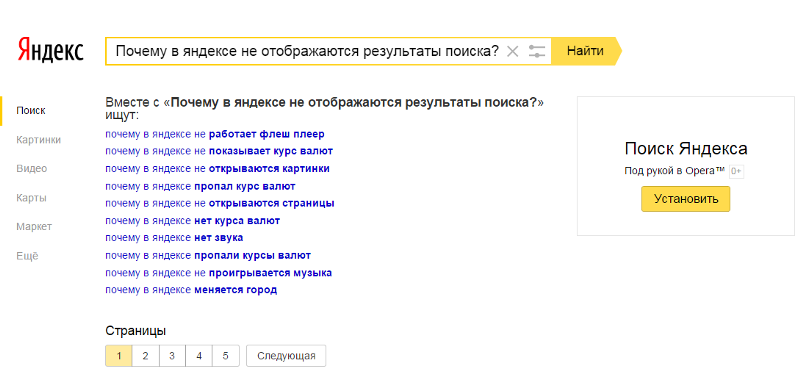Ошибки загрузки и отображения Почты
Иногда при работе с Почтой перестают работать кнопки, не прикрепляется вложение или браузер сообщает об ошибке.
Выберите проблему:
Счетчик писем работает некорректноНе работают кнопки, не отображаются картинки и папки, не прикрепляется вложениеБраузер показывает легкую версию Почты вместо полнойСтранные символы вместо текстаВ письме нет картинок, оформленияСтраницы Почты не загружаются, и появляются сообщения об ошибкахПоявляются сообщения об ошибках сертификата безопасности или ненадежном подключении
Почему счетчик писем работает некорректно и как это исправить:
- Браузер некорректно отображает страницу
Чтобы уменьшить расход трафика, браузер сохраняет копии посещенных страниц в кеше. Когда вы повторно просматриваете страницы, браузер может загружать их данные из памяти. Например, если браузер загрузит из памяти страницу входящих писем, вы увидите неактуальное значение счетчика новых писем.

Попробуйте обновить страницу, чтобы принудительно загрузить ее из интернета. Если проблема не решится, очистите кеш браузера и удалите все файлы cookie.
- Расширения блокируют Яндекс Почту
Почта может работать некорректно из-за дополнений и расширений в браузере. Чтобы проверить это, временно отключите их. Если Почта работает неправильно из-за блокировщика рекламы или расширения-антивируса, добавьте страницу Почты в исключения этого расширения. Подробнее см. в разделах Настроить блокировщики рекламы, Настроить исключения для сайтов.
Почему не отображаются элементы страницы и как это исправить:
- Браузер некорректно отображает страницу
Чтобы уменьшить расход трафика, браузер сохраняет копии посещенных страниц в кеше. Когда вы повторно просматриваете страницы, браузер может загружать их данные из памяти. Например, если браузер загрузит из памяти страницу входящих писем, вы увидите неактуальное значение счетчика новых писем.

Попробуйте обновить страницу, чтобы принудительно загрузить ее из интернета. Если проблема не решится, очистите кеш браузера и удалите все файлы cookie.
- Расширения блокируют Яндекс Почту
Почта может работать некорректно из-за дополнений и расширений в браузере. Чтобы проверить это, временно отключите их. Если Почта работает неправильно из-за блокировщика рекламы или расширения-антивируса, добавьте страницу Почты в исключения этого расширения. Подробнее см. в разделах Настроить блокировщики рекламы, Настроить исключения для сайтов.
- Вы используете устаревший браузер
Устаревший браузер может не поддерживать технологии, которые используются для быстрой и удобной загрузки страниц. Установите последнюю версию вашего браузера .
- Снизилась скорость интернета
Закройте в браузере все вкладки, кроме Почты. Отключите приложения, использующие интернет, и перезагрузите страницу.
Почему полная версия Почты недоступна и как это исправить:
- Вы используете устаревший браузер
Устаревший браузер может не поддерживать технологии, которые используются для быстрой и удобной загрузки страниц.
 Установите последнюю версию вашего браузера .
Установите последнюю версию вашего браузера .- В Internet Explorer 8 и выше выбран не тот режим совместимости
Если в браузере Internet Explorer 8 и выше вы используете режим совместимости с более старой версией, это может приводить к ошибкам.
Установите параметры Режим браузера и Режим документов в соответствии с версией вашего браузера.
Нажмите клавишу F12 или выберите в меню пункт Средства разработчика.
Нажмите значок и выберите значение в соответствии с версией вашего браузера.
Примечание. Если вы используете Internet Explorer 11 и выше, выберите значение Edge.
- Расширения блокируют Яндекс Почту
Почта может работать некорректно из-за дополнений и расширений в браузере. Чтобы проверить это, временно отключите их. Если Почта работает неправильно из-за блокировщика рекламы или расширения-антивируса, добавьте страницу Почты в исключения этого расширения.
 Подробнее см. в разделах Настроить блокировщики рекламы, Настроить исключения для сайтов.
Подробнее см. в разделах Настроить блокировщики рекламы, Настроить исключения для сайтов.
Иероглифы или непонятные символы появляются из-за неправильной кодировки страницы. Кодировку могут изменить вирусы или вредоносные программы.
Проверьте ваш компьютер на вирусы с помощью бесплатных антивирусных программ: CureIt! от Dr.Web и Virus Removal Tool от «Лаборатории Касперского».
Почему письмо отображается некорректно и как это исправить:
- Расширения блокируют Яндекс Почту
Почта может работать некорректно из-за дополнений и расширений в браузере. Чтобы проверить это, временно отключите их. Если Почта работает неправильно из-за блокировщика рекламы или расширения-антивируса, добавьте страницу Почты в исключения этого расширения. Подробнее см. в разделах Настроить блокировщики рекламы, Настроить исключения для сайтов.
- Снизилась скорость интернета
Закройте в браузере все вкладки, кроме Почты.
 Отключите приложения, использующие интернет, и перезагрузите страницу.
Отключите приложения, использующие интернет, и перезагрузите страницу.- Возникла проблема с сетевым подключением
Чтобы это проверить, зайдите в Почту через мобильный интернет. Если ошибки не возникают, обратитесь в службу поддержки вашего провайдера. Если вы пользуетесь рабочей почтой, сообщите о проблеме своему системному администратору.
Если страница не загружается или загружается очень долго, вы видите сообщения:
«Произошла ошибка».
«Попробуйте обновить вкладку браузера или повторите попытку через несколько минут».
«Подождите, пожалуйста…».
«Загрузка страницы занимает много времени».
«Попробуйте обновить страницу или воспользуйтесь лёгкой версией Почты».
Почему страница не загружается и как это исправить:
- Расширения блокируют Яндекс Почту
Почта может работать некорректно из-за дополнений и расширений в браузере.
 Чтобы проверить это, временно отключите их. Если Почта работает неправильно из-за блокировщика рекламы или расширения-антивируса, добавьте страницу Почты в исключения этого расширения. Подробнее см. в разделах Настроить блокировщики рекламы, Настроить исключения для сайтов.
Чтобы проверить это, временно отключите их. Если Почта работает неправильно из-за блокировщика рекламы или расширения-антивируса, добавьте страницу Почты в исключения этого расширения. Подробнее см. в разделах Настроить блокировщики рекламы, Настроить исключения для сайтов.- Вы используете устаревший браузер
Устаревший браузер может не поддерживать технологии, которые используются для быстрой и удобной загрузки страниц. Установите последнюю версию вашего браузера .
Я все делаю по инструкции, но проблема повторяется
Если рекомендации выше не помогли, возможно, проблемы возникли по этим причинам:
- Снизилась скорость интернета
Закройте в браузере все вкладки, кроме Почты. Отключите приложения, использующие интернет, и перезагрузите страницу.
- Возникла проблема с сетевым подключением
Чтобы это проверить, зайдите в Почту через мобильный интернет. Если ошибки не возникают, обратитесь в службу поддержки вашего провайдера.
 Если вы пользуетесь рабочей почтой, сообщите о проблеме своему системному администратору.
Если вы пользуетесь рабочей почтой, сообщите о проблеме своему системному администратору.- В Internet Explorer 8 и выше выбран не тот режим совместимости
Если в браузере Internet Explorer 8 и выше вы используете режим совместимости с более старой версией, это может приводить к ошибкам.
Установите параметры Режим браузера и Режим документов в соответствии с версией вашего браузера.
Нажмите клавишу F12 или выберите в меню пункт Средства разработчика.
Нажмите значок и выберите значение в соответствии с версией вашего браузера.
Примечание. Если вы используете Internet Explorer 11 и выше, выберите значение Edge.
Сообщение об ошибке сертификата безопасности начинается с фразы:
«Ваше подключение не защищено».
«Сайт угрожает безопасности вашего компьютера».
«Ошибочный сертификат».
«Ошибка в сертификате безопасности».

«Это соединение является недоверенным».
Почему появляются ошибки сертификата безопасности и как их исправить:
Ошибки ненадежного соединения или некорректного сертификата безопасности могут возникнуть из-за конфликта между настройками браузера и компьютера. Также ошибки может вызвать работа антивируса. Чтобы понять причину ошибки сертификата, найдите ее код в конце сообщения.
| Код ошибки | Решение |
|---|---|
| Проверьте, что в адресную строку браузера введен правильный адрес — mail.yandex.ru или passport., а после ru стоит символ /, а не точка или другой символ. |
| Убедитесь, что на компьютере корректно установлены дата и время. Если они настроены неправильно, система ошибочно определяет, что срок сертификата еще не наступил или уже закончился. |
| Убедитесь, что в настройках вашего антивируса отключена проверка HTTPS-соединений. О том, как это сделать в Kaspersky Internet Security и в ESET NOD32 Smart Security, см. под таблицей. О том, как это сделать в Kaspersky Internet Security и в ESET NOD32 Smart Security, см. под таблицей.Если на вашем компьютере нет антивирусной программы, злоумышленники могли подменить сертификат безопасности при помощи вредоносного кода или атаки MITM. Проверьте ваш компьютер на вирусы с помощью бесплатных антивирусных программ: CureIt! от Dr.Web и Virus Removal Tool от «Лаборатории Касперского». |
Откройте окно антивируса и нажмите кнопку в левом нижнем углу.
Перейдите на вкладку Дополнительно и выберите пункт Сеть.
В блоке Проверка защищенных соединений установите значение Не проверять защищенные соединения и подтвердите выбор.
Откройте окно антивируса, перейдите на вкладку Настройка и нажмите ссылку Дополнительные настройки.

В блоке Интернет и электронная почта → SSL/TLS отключите опцию Включить фильтрацию протокола SSL/TLS.
В блоке Интернет и электронная почта → Защита доступа в Интернет → Веб-протоколы → Настройка модуля сканирования HTTPS отключите опцию Включить проверку протокола HTTPS.
Нажмите кнопку OK, чтобы сохранить изменения.
Отключение проверки HTTPS-соединения в Kaspersky Internet Security
Отключение проверки HTTPS-соединения в ESET NOD32 Smart Security
Как исправить connectionfailure и другие ошибки в Яндекс браузере: открывается сам по себе, не скачиваются файлы, не отображаются картинки
«Яндекс.Браузер» — это один из самых популярных веб-навигаторов в интернет-сегменте стран СНГ. Нельзя отрицать его главные качества: скорость работы, функциональность и отличный внешний вид. Обозреватель использует движок Chromium, что означает высокую надёжность программы. Но любое приложение имеет свои изъяны и даже «Яндекс.Браузер» подвержен многим ошибкам. Если вы столкнулись с одной из них, не стоит опускать руки и менять обозреватель, куда лучшим решением будет победить неполадку.
Как исправить ошибку Connection failure в «Яндекс.Браузере»
Ошибка Connection failure («Страница не найдена», «Соединение с сайтом отсутствует») — это одна из основных неполадок браузера, когда программа не может выполнить свою основную функцию и соединиться с тем или иным интернет-ресурсом. Самое простое объяснение, конечно, это неполадки в сети, однако если интернет присутствует, мессенджеры Skype и Telegram или онлайн-игры работают, то проблема несколько глубже. Для начала необходимо попробовать зайти на разные и не связанные между собой сайты, а также попробовать использовать другие обозреватели. Всегда есть вероятность, что ресурс заблокировал доступ к своим страницам пользователям из определённого региона. Или, наоборот, страна или провайдер не дают возможность попасть на определённые серверы. Но если ошибка соединения устойчиво присутствует только в «Яндексе», необходимо копать глубже. К сожалению, причину ситуации выявить очень сложно, потому что на работоспособность браузера влияют многие факторы:
- системные службы, в особенности файл hosts,
- неполадки в системе DNS,
- переполненное хранилище,
- и даже «происки» провайдера.

Список можно продолжать, однако решение проблемы, вызванной одной из вышеперечисленных причин, должно исправить ситуацию и направить работу браузера в нужное русло.
Существует много причин для появления ошибки соединения браузера с запрашиваемыми сайтами
Устранение вирусной активности
Первое, с чего нужно начать диагностику и лечение проблемы — это поиск и устранение вирусов. Вредоносные коды проявляют себя самыми разными способами: есть шифровальщики, майнеры, а есть простые программы, цель которых просто навредить. Нередко из-за них страдают именно обозреватели: нарушаются некоторые функции, в том числе связь с сайтами.
Для глубокого сканирования операционной системы необходимо использовать несколько антивирусных программ. Обычно достаточно 2–3 приложения, так как почти все защитники справляются с задачей поиска вирусов неплохо, оставляя после себя только 2–5% угроз. Именно эту погрешность и должны покрывать остальные программы после первого глубокого сканирования файлов. Я рекомендую использовать следующие антивирусы: «Защитник Windows», Антивирус Kaspersky Free, Avast Free Antivirus, 360 Total Security и Bitdefender Antivirus Free Edition. Нередко занимаюсь очисткой компьютеров друзей и ещё ни разу не происходило вирусных рецидивов после глубокого сканирования и лечения этими программами.
Я рекомендую использовать следующие антивирусы: «Защитник Windows», Антивирус Kaspersky Free, Avast Free Antivirus, 360 Total Security и Bitdefender Antivirus Free Edition. Нередко занимаюсь очисткой компьютеров друзей и ещё ни разу не происходило вирусных рецидивов после глубокого сканирования и лечения этими программами.
Снятие ограничения файервола
Антивирусы, пусть и полезные программы, однако также имеют некоторые минусы. Один из них — это вшитое приложение, которое отвечает за работу сети и соединения ПК с разными интернет-серверами. Нередко браузеры перестают отображать веб-страницы именно из-за сетевого защитника, поэтому его нужно выключить. Однако не стоит его деактивировать навсегда, всё же это защита от угроз.
Стандартный файервол отключается всего несколькими кликами мыши:
- Открываем «Защитник», для этого щёлкаем по соответствующей иконке в панели значков.
Через иконку на панели значков открываем «Защитник»
- Переходим во вкладку «Брандмауэр и безопасность сети», затем щёлкаем по строке, напротив которой есть надпись «(активный)».

Открываем вкладку «Брандмауэр» и переходим в установки активной сети
- Переставляем единственный тумблер на странице в состояние «Откл.», после чего просто закрываем окно программы.
Переводим тумблер защиты в состояние «Откл.»
- Вновь пробуем соединение браузера с сайтами.
Очистка кэша, куки-файлов и истории просмотров
Хранилище временных данных браузера — это место, в котором собрана вся информация о работе обозревателя в сети. Посещение сайтов, загруженные страницы, а также cookies — небольшие файлы, которые интернет-ресурсы оставляют на компьютере для идентификации пользователя. «С миру по нитке» может собраться несколько гигабайт информации, а это повлечёт за собой серьёзные проблемы как в браузере, так и в операционной системе. Именно по этой причине необходимо регулярно удалять содержимое хранилища браузера:
- В активном окне «Яндекс.Браузера» нажимаем комбинацию клавиш Ctrl+H.
- На открывшейся странице щёлкаем «Очистить историю».

Нажимаем комбинацию Ctrl+H, затем щёлкаем по «Очистить историю»
- Ставим фильтр в положение «За всё время», затем снова нажимаем «Очистить историю».
Выбираем категории файлов и время удаления, затем нажимаем «Очистить историю»
Очистка папки Temp
Папка Temp в Windows — это такое же хранилище временных файлов, как и в браузере, а удалять её содержимое необходимо по аналогичной причине.
- Любым файловым менеджером открываем папку C:\Windows\Temp, если программа потребует администраторские права, просто подтверждаем переход.
- Внутри директории нажимаем комбинации клавиш Ctrl+A, а затем Shift+Delete для безвозвратного удаления всего содержимого и соглашаемся, нажав кнопку OK.
Открываем директорию C:\Windows\Temp, выделяем все файлы и удаляем их
- Перезапускаем компьютер, чтобы загрузиться с более удачной конфигурацией файловой системы.
Видео: зачем и как удалить папку Temp в Windows
youtube.com/embed/drkHBchkS8c?feature=oembed&wmode=opaque» frameborder=»0″ allow=»accelerometer, autoplay, encrypted-media, gyroscope, picture-in-picture» allowfullscreen=»»>Удаление профиля пользователя
Удаление аккаунта из программы как решение ошибки Сonnection failure используется крайне редко, однако иногда может помочь. Если в файлах профиля есть какие-либо ошибки, то при обращении к ним программы будут «зависать» и выдавать эту ошибку. Следствием такой проблемы может быть отсутствие возможности загрузить веб-страницу. Для исправления ситуации необходимо сделать следующее:
- В окне браузера открываем меню, выбираем в нём пункт «Настройки».
Открываем меню «Яндекс.Браузера» и выбираем пункт «Настройки»
- Находим графу «Профили», нажимаем в ней кнопку «Удалить профиль», затем соглашаемся и перезагружаем браузер.
Исправление файла hosts
Файл hosts — это набор данных, которые отвечают за доступность определённых сайтов и узлов на компьютере.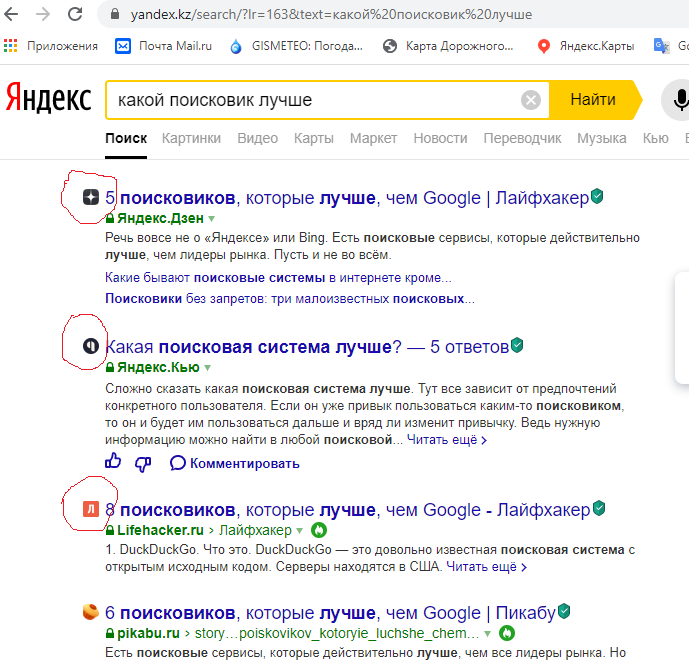 Вирусная активность часто влияет именно на него. Потому если сканирование компьютера на наличие вредоносного ПО дало положительный результат, необходимо просмотреть файл hosts и привести его в корректный вид:
Вирусная активность часто влияет именно на него. Потому если сканирование компьютера на наличие вредоносного ПО дало положительный результат, необходимо просмотреть файл hosts и привести его в корректный вид:
- Любым файловым менеджером открываем папку C:\Windows \System32 \drivers \etc. Щёлкаем ПКМ (правой кнопкой мыши) по файлу hosts и выбираем «Открыть с помощью» — «Блокнот».
Открываем папку C:\Windows \System32 \drivers \etc и запускаем в ней файл hosts при помощи «Блокнота»
- Корректный файл hosts содержит только закомментированные строки (первый символ — #), причём две нижние должны завершаться словом localhost. Все остальные записи просто удаляем. Удаляем всё лишнее после строк с оператором localhost и сохраняем файл
- Сохраняем изменения документа, закрываем его и перезагружаем ПК.
Очистка кэша DNS
DNS (англ. Domain Name System — система доменных имён) — компьютерная распределённая система для получения информации о доменах.
Чаще всего используется для получения IP-адреса по имени хоста (компьютера или устройства), получения информации о маршрутизации почты, обслуживающих узлах для протоколов в домене (SRV-запись).
Википедия
https://ru.wikipedia.org/wiki/DNS
Служба DNS необходима для того, чтобы браузеры обнаруживали запрашиваемые сайты. Серверы используют кэш, потому по аналогии с другими хранилищами его тоже необходимо почистить. Для этого используется командная строка, как наиболее простой способ:
- Щёлкаем ПКМ по значку Windows и открываем терминал командной строки с администраторскими правами.
Щёлкаем ПКМ по значку Windows и открываем терминал командной строки от имени администратора
- Прописываем и запускаем команду ipconfig /flushdns, после чего перезагружаем ПК.
Прописываем и запускаем команду ipconfig /flushdns, после чего перезагружаем ПК
Видео: как очистить кэш DNS
youtube.com/embed/L5ZQV16n6O8?feature=oembed&wmode=opaque» frameborder=»0″ allow=»accelerometer, autoplay, encrypted-media, gyroscope, picture-in-picture» allowfullscreen=»»>Переустановка браузера
Если ничего из вышеперечисленного не помогло вернуть работоспособность браузера, велика вероятность того, что некоторые файлы программы были повреждены. В этом случае лечение очевидно: обозреватель необходимо удалить полностью и установить заново. Деинсталляция проходит в два этапа — сначала «уничтожается» приложение, а вслед за ним оставшиеся следы:
- В меню «Пуск» открываем папку «Служебные», а в ней «Панель управления».
В меню «Пуск» открываем папку «Служебные», а в ней «Панель управления»
- Открываем ссылку «Удаление программы».
На главной странице «Панели управления» нажимаем «Удаление программы»
- Поочерёдно удаляем из списка программ все элементы с текстом «Яндекс» или Yandex в названии.
Выделяем «Яндекс.Браузер» в списке программ, затем нажимаем «Удалить»
Далее необходимо удалить все оставшиеся файлы браузера в его рабочей папке:
- В поиске прописываем и открываем %AppData%.

В поиске прописываем и открываем %AppData%
- В новом окне выбираем папку Yandex, нажимаем комбинацию клавиш Shift+Delete и подтверждаем запрашиваемое действие. Затем в древе директорий переходим на уровень выше, в папку AppData.
Выделяем папку Yandex и удаляем её без возможности восстановления
- Повторяем процедуру удаления папок браузера в директориях Local и LocalLow.
Повторяем удаление в остальных папках директории AppData
- Перезагружаем ПК, после чего вновь инсталлируем обозреватель в систему.
«Яндекс.Браузер» открывается сам по себе
Есть две возможности для того, чтобы любая программа, включая «Яндекс», открывалась сама по себе: это автозагрузка при старте ОС или результат работы вирусов. С первым случаем всё просто, любую программу можно убрать из списка запускающихся при загрузке ОС. Необходимо лишь открыть «Диспетчер задач», перейти во вкладку «Автозагрузка», щёлкнуть ПКМ по процессу и выбрать пункт «Отключить».
Открываем вкладку «Автозагрузка» в «Диспетчере задач», щёлкаем правой кнопкой по программе и выбираем «Отключить»
А если виноваты вирусы и браузер запускается в определённое время вместе с рекламой, тогда необходимо лечить проблему на корню: последовательно устранять последствия.
Устранение вируса и следов его деятельности
Периодичность в вызове программы свидетельствует о том, что вредоносное ПО оставило запись в «Планировщике заданий», так как только этот инструмент интегрирован в систему и может выполнять вышеописанные задачи.
- Переходим по пути меню «Пуск» — «Средства администрирования» — «Планировщик заданий».
Открываем последовательно пункты «Пуск» — «Средства администрирования» — «Планировщик заданий»
- Открываем папку «Библиотека планировщика», которая находится в диалоговом окне слева.
Для просмотра периодически запускаемых задач открываем папку «Библиотека планировщика»
- Находим все события, которые каким-либо образом связаны с «Яндексом», и просто их удаляем. В «Планировщике» записаны только действие на автообновление обозревателя, так что сам обозреватель не пострадает.
Выделяем все задачи «Яндекс.Браузера» и удаляем их нажатием на соответствующую кнопку
- Просматриваем также все триггеры (третья колонка в среднем диалоговом окне), которые каким-либо образом связаны с периодичностью вызова браузера, а также задачи с названием installer или схожим по смыслу.
 Ни одна программа не должна запускаться и тем более инсталлироваться по графику. Такие задачи также удаляем, затем перезагружаем компьютер.
Ни одна программа не должна запускаться и тем более инсталлироваться по графику. Такие задачи также удаляем, затем перезагружаем компьютер.
Расширение bat в названии ярлыка «Яндекс.Браузера»
Файлы .bat — это весьма остроумный ход для того, чтобы спрятать вредоносный код от антивирусной программы. Дело в том, что данные с таким расширением не читаются защитниками, потому свободно могут оставаться в системе долгое время. Потому если в свойствах ярлыка указан непривычный глазу файл .bat, необходимо бить тревогу и исправлять ситуацию:
- Щёлкаем ПКМ по ярлыку браузера и выбираем «Свойства».
В контекстном меню браузера и выбираем пункт «Свойства»
- Переходим во вкладку «Ярлык» и просматриваем поле «Объект». Если в конце строки находится файл с расширением .bat, то в этой же вкладке нажимаем «Расположение файла».
Открываем расположение файла и удаляем ссылку на файл с расширением bat
- Удаляем указанный в ярлыке файл, затем щёлкаем правой кнопкой по browser.
 exe, наводим курсор на пункт «Отправить» и выбираем «Рабочий стол».
exe, наводим курсор на пункт «Отправить» и выбираем «Рабочий стол».Щёлкаем правой кнопкой по исполняемому файлу, наводим курсор на пункт «Отправить» и выбираем «Рабочий стол»
Записи в реестре
Запуск «Яндекс.Браузера» с рекламным сайтом можно отключить с помощью реестра. То есть если вы указали определённые условия при старте обозревателя (к примеру, запуск пустой страницы), а веб-навигатор открывает сайт казино или контент для взрослых, ситуацию можно исправить именно в редакторе реестра:
- В поиске набираем команду regedit и выбираем лучшее соответствие.
В поиске набираем команду regedit и выбираем лучшее соответствие
- Нажимаем комбинацию клавиш Ctrl+F, в поле поиска вводим название сайта, который открывается в качестве стартовой страницы, и нажимаем «Далее».
Через поиск в реестре находим файл с адресом рекламного сайта и удаляем его
- Удаляем найденный файл и перезагружаем ПК.
Поиск и удаление расширения с рекламой
Ещё одна возможность для появления нежелательной рекламы — это наличие в браузере интегрированного расширения.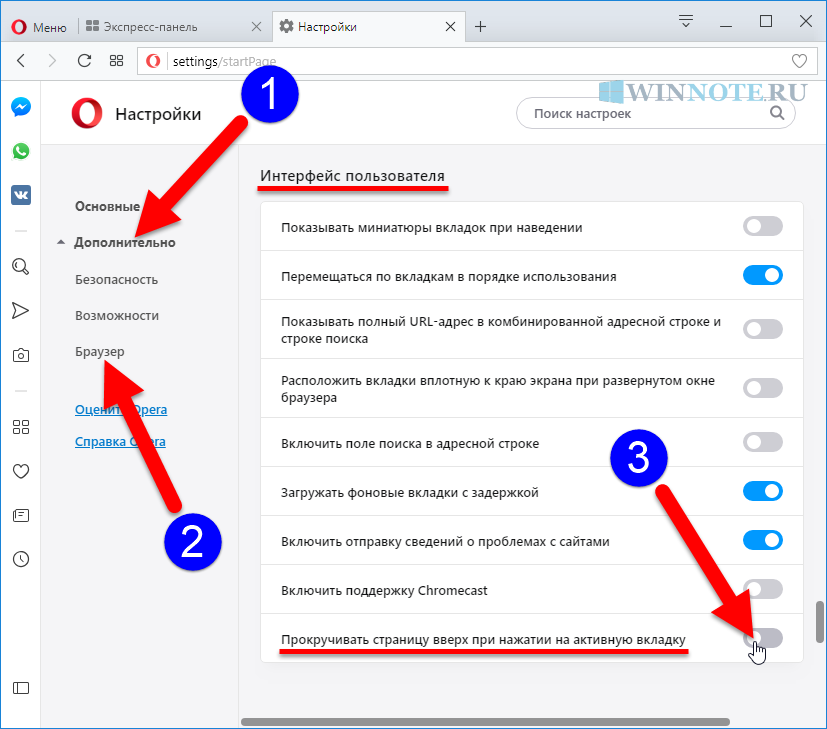 Проверить дополнительное ПО обозревателя довольно просто — в браузере для этого предусмотрен специальный интерфейс:
Проверить дополнительное ПО обозревателя довольно просто — в браузере для этого предусмотрен специальный интерфейс:
- В адресной строке браузера прописываем browser://tune и нажимаем Enter.
В адресной строке браузера прописываем browser://tune и нажимаем Enter
- Пролистываем страницу вниз, до графы «Из других источников». Находим все сомнительные расширения, открываем их подробности и нажимаем кнопку «Удалить».
Открываем подробное описание подозрительных расширений и нажимаем кнопку «Удалить»
- Перезапускаем браузер.
Что делать, если не скачиваются файлы
Браузер — это программа не только для отображения веб-страниц, но и для загрузки разных файлов. И если эта функция «Яндекс.Браузера» нарушена, у вас не получится сохранить информацию на жёстком диске.
Есть несколько причин, по которым загрузка файлов может не происходить:
- в настройках браузера отсутствует директория для скачивания файлов по умолчанию,
- папка пользователя повреждена,
- работа вирусов,
- нарушена целостность файлов обозревателя.

Решать проблему нужно по порядку, начиная с директории для загрузок:
- Открываем настройки «Яндекс.Браузера».
- В поле поиска пишем «Загруженные файлы». Нажимаем кнопку «Изменить», задаём существующую папку, после чего перезапускаем обозреватель — изменения войдут в силу.
Находим настройку «Загружаемые файлы» и меняем содержимое поля «Сохранить в» на существующую папку
Остальные методы решения были описаны выше. Необходимо:
- Удалить папку пользователя во всех директориях по адресу %appdata%.
- Проверить и вылечить файлы компьютера от воздействия вирусов.
- Переустановить браузер. Для начала можно попробовать просто установить его поверх старой версии с использованием веб-установщика. Но если это не поможет, необходимо полностью избавиться от программы и затем инсталлировать её вновь.
Не отображаются картинки
При отсутствии картинок веб-страница может потерять практически весь смысл. Особенно когда на изображениях показаны какие-то результаты подаваемой информации: рецепты блюд, инструкции по ремонту авто и так далее. Потому проблема с отсутствием картинок на странице весьма ощутима и её нужно исправлять.
Потому проблема с отсутствием картинок на странице весьма ощутима и её нужно исправлять.
Лечение, как всегда, необходимо начинать с малого и постепенно двигаться к более сложным проблемам. Сначала нужно очистить хранилище временных данных. Все кэшируемые файлы попадают именно туда, а если оно переполнено, то картинки могут просто пропадать. Потому удаляем весь кэш, куки и историю, как показано выше, затем перезапускаем браузер.
После этого необходимо проверить компьютер на вирусы, а также временно отключить брандмауэр или антивирусный файервол.
Режим «Турбо»
Проблема также может заключаться в самом соединении с сайтом: слишком долгий путь по узлам к ресурсу, полная или частичная блокировка контента и так далее. Эту проблему может решить режим «Турбо» — специальная настройка, которая перенаправляет запрос через сервер «Яндекса». То есть страница сначала загружается в интернет-гиганте (у которого оборудование и связь с интернетом куда лучше, чем у вашего роутера) и только потом отправляется вам на компьютер.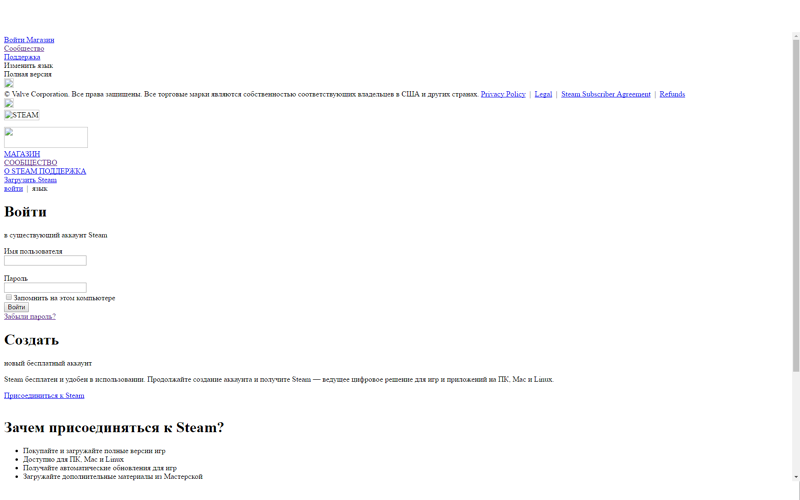 Режим «Турбо» может существенно сократить время загрузки страницы при плохом подключении, однако может и замедлить его, когда связь хорошая.
Режим «Турбо» может существенно сократить время загрузки страницы при плохом подключении, однако может и замедлить его, когда связь хорошая.
Активация сервиса проходит в два клика мышью: открываем меню «Яндекс» и нажимаем кнопку «Включить турбо».
В меню «Яндекс» нажимаем «Включить турбо»
Отображение изображений отключено в настройках браузера
Одна из настроек браузера отвечает за отображение картинок на страницах. Вполне возможно, что установка параметра сбилась и её необходимо вновь включить.
- В адресную строку «Яндекс.Браузера» вставляем строку browser://settings/content и нажимаем Enter.
- Находим настройку «Картинки», ставим тумблер в положение «Показать всё», затем нажимаем «Готово».
В настройках контента находим установку «Картинки» и ставим тумблер в положение «Показывать все»
- Перезапускаем браузер.
Изображения блокируют блокировщики рекламы
Ещё одной причиной отсутствия картинок на веб-страницах являются блокировщики рекламы. Это расширения или встроенные функции браузера, которые убирают с отображения сайтов надоедливую рекламу, разные баннеры и прочий контент подобного характера. Порой картинки попадают в группу блока, потому могут не отображаться. Для исправления ситуации необходимо отключить или удалить блокировщики, а также настройку защиты от рекламы внутри браузера:
Это расширения или встроенные функции браузера, которые убирают с отображения сайтов надоедливую рекламу, разные баннеры и прочий контент подобного характера. Порой картинки попадают в группу блока, потому могут не отображаться. Для исправления ситуации необходимо отключить или удалить блокировщики, а также настройку защиты от рекламы внутри браузера:
- Открываем дополнения браузера.
- Находим все расширения, что отвечают за рекламу (AdBlock и производные названия), а также утилиту «Антишок», которая изначально вшита в браузер. Переводим тумблеры напротив дополнений в состояние «Выкл.».
Переводим тумблер напротив расширения в положение «Выкл.»
- Перезапускаем браузер.
Видео: как убрать рекламу из браузера Yandex
Прочие ошибки
Выше разобраны практически все возможные ошибки, однако и это ещё не всё. Часто можно встретить неполадки при воспроизведении медийного контента, а также дефекты, связанные с нестабильной работой самого обозревателя.
Часто можно встретить неполадки при воспроизведении медийного контента, а также дефекты, связанные с нестабильной работой самого обозревателя.
В «Яндекс.браузере» некорректно работают медийные элементы
Медийные элементы веб-страниц — это всё то, что связано с flash-плеером. В эту группу можно отнести браузерные игры, видео, звуковые дорожки, даже баннеры сайтов и gif-картинки. Причём сам браузер не воспроизводит этот контент, а использует в своей работе программу Adobe Flash Player. Потому в случае неполадок нужно разбираться не с обозревателем, а с этой утилитой. Причиной ошибки может стать как устаревшая версия приложения, так и ошибки файлов. В любом случае придётся переустановить программу, скачав последнюю версию при помощи веб-установщика:
- Переходим на официальную страницу Adobe для получения плеера.
- Выбираем свою операционную систему, а также версию браузера (для «Яндекс» нужно выбрать вариант с Chromium), затем нажимаем «Загрузить».
На официальной странице Adobe выбираем операционную систему и тип браузера, затем щёлкаем «Загрузить»
- Запускаем скачанный файл и ожидаем, пока программа установит недостающие файлы.

Запускаем скачанный файл и ожидаем, пока веб-установщик закончит инсталляцию
- Перезапускаем браузер.
Кроме этого, работу интегрированных компонентов необходимо разрешить в настройках браузера:
- Переходим по адресу browser://settings/content в настройки браузера.
- Находим настройки с названиями Flash и JavaScript, переводим их в состояние «Разрешить» и нажимаем кнопку «Готово».
В настройках контента включаем Flash и JavaScript
- Перезапускаем браузер.
«Яндекс.Браузер» тормозит
Если браузер начал тормозить, медленно открываться и загружать страницы и такое замедление наблюдается только в этой программе, это значит, что настройки либо файлы «Яндекса» имеют какие-то ошибки и к ним стало сложно обращаться. Способов лечения в этом случае всего три:
- Сбросить настройки обозревателя до заводских.
- Удалить кэш и другие временные данные.
- Полностью переустановить браузер.
Удаление временных файлов и переустановка программы рассматривались выше, а сброс установок можно произвести всего в несколько кликов:
- Открываем настройки обозревателя, прокручиваем страницу вниз и нажимаем «Показать дополнительные настройки».

Внизу страницы настроек нажимаем «Показать дополнительные настройки»
- Вновь прокручиваем страницу вниз и нажимаем кнопку «Сбросить настройки», после чего соглашаемся с внесением изменений.
Щёлкаем «Сбросить настройки» и подтверждаем изменения
- Перезапускаем браузер.
Что делать, если «Яндекс.Браузер» не запускается
Самая страшная ошибка «Яндекс.Браузера» в том, что при вызове программы он просто не запускается. Понять, в чём может быть причина в этом случае, довольно сложно. Однако несколько причин можно попробовать устранить. К ним относятся:
- вирусы,
- незавершённые процессы браузера,
- повреждённые основные файлы.
В первом и третьем случаях всё равно придётся полностью переустанавливать обозреватель. А вот с незавершёнными процессами можно обойтись малой кровью — закрытие задач проходит в считанные секунды:
- Нажимаем комбинацию клавиш Win+X и в выпавшем меню выбираем «Диспетчер задач».
Нажимаем комбинацию клавиш Win+X и в выпавшем меню выбираем «Диспетчер задач»
- В окне диспетчера переходим во вкладку «Подробности», находим процессы с названием browser.
 exe и значком «Яндекса», затем поочерёдно закрываем их кнопкой «Снять задачу».
exe и значком «Яндекса», затем поочерёдно закрываем их кнопкой «Снять задачу».По вкладке «Подробности» закрываем все задачи с названием browser.exe
Чтобы не заморачиваться с «Диспетчером задач» и в случаях, когда процессы не будут удаляться из оперативной памяти, можно просто перезагрузить ПК: этот процесс полностью закрывает все задачи операционной системы.
Исправить любую ошибку в «Яндекс.Браузере» очень просто. Достаточно найти причину неполадки, провести простую диагностику ситуации и устранить причину. Всё это можно сделать всего несколькими кликами мышки, а на крайний случай всегда есть полная переустановка обозревателя.
В яндексе не отображаются картинки виндовс 10
Содержание
- Устранение проблем с отображением изображений в Яндекс.Браузере
- Причина 1: Отображение отключено в настройках
- Причина 2: Переполнение или ошибки кеша и cookie
- Причина 3: Блокировка отображения расширениями
- Причина 4: Проблемы на сайте
- Причина 5: Отключенный JavaScript
- Причина 6: Очень старая операционная система
- Что делать если не открываются картинки и изображения в Яндекс Браузере?
- Как исправить проблему показа картинок в Яндекс Браузере
- Способ 1.
 Отключить дополнения
Отключить дополнения - Способ 2. Очистка кэша
- Способ 3. Разрешение на демонстрацию изображений
- Способ 4. Обновить браузер
- Способ 5. Сброс настроек и пользовательских настроек
- Способ 6. Удаление вирусов
- Способ 7. Восстановление файлов ОС
- Почему не отображаются картинки в браузере Яндекс
- Возможные решения
- Отключаем всевозможные дополнения
- Чистим кэш и историю
- Обновляем браузер
- Сбрасываем настройки и пользовательские данные
- Восстанавливаем файлы операционной системы
- Заключение
- Что делать если не открываются картинки в Яндекс Браузере — решение проблемы
- Что сделать в первую очередь
- Расширения
- Очистка кеша
- Настройки
- Исключение картинки из черного списка
- Включение java-скриптов
- Видео
Устранение проблем с отображением изображений в Яндекс.Браузере
Причина 1: Отображение отключено в настройках
Отображение картинок в Яндекс. Браузере можно отключить как для любого сайта выборочно, так и для всех. Изначально этот параметр, естественно, включен, но при неосторожной настройке или сбоях, например в ходе обновления версии веб-обозревателя, демонстрация картинок может оказаться выключена. Проверить и изменить это можно следующим образом:
Браузере можно отключить как для любого сайта выборочно, так и для всех. Изначально этот параметр, естественно, включен, но при неосторожной настройке или сбоях, например в ходе обновления версии веб-обозревателя, демонстрация картинок может оказаться выключена. Проверить и изменить это можно следующим образом:
Вы также случайно могли отключить отображение изображений для конкретного URL. Узнать об этом можно как при помощи пункта 4 инструкции выше, так и открыв настройки сайта.
Причина 2: Переполнение или ошибки кеша и cookie
Нередко проблемы с отображением картинок на некоторых сайтах вызывает кеш, реже — cookie. Узнать развернуто о предназначении этих составляющих можете по ссылкам ниже.
Подробнее: Что такое кеш и cookie в браузере
Когда картинки не отображаются на одном сайте или отображаются некорректно, достаточно просто обновить страницу, игнорируя уже сохраненный на компьютере кеш. Для этого нажмите клавиши Ctrl + F5 и дождитесь загрузки страницы. В случае исправления проблемы дальнейших действий предпринимать не нужно. Запомните эту горячую клавишу и используйте ее в будущем, когда на каком-нибудь сайте снова встретите такую неполадку (не обязательно с изображениями, она может исправить некоторые нерабочие кнопки и стили, если это было вызвано ошибками кеширования).
В случае исправления проблемы дальнейших действий предпринимать не нужно. Запомните эту горячую клавишу и используйте ее в будущем, когда на каком-нибудь сайте снова встретите такую неполадку (не обязательно с изображениями, она может исправить некоторые нерабочие кнопки и стили, если это было вызвано ошибками кеширования).
Теперь рассмотрим ситуацию, когда картинки не отображаются на нескольких URL сразу. Проверить, действительно ли виноваты кеш и куки, можно очень просто, не прибегая к их очистке.
Причина 3: Блокировка отображения расширениями
Некоторые дополнения также могут оказаться виновниками сложившейся ситуации. Преимущественно это малоизвестные расширения-блокировщики рекламы и предотвращающие отслеживание, использование скриптов сайтами вкупе с неправильной настройкой от пользователя. Конечно, помешать нормальной работе могут и совершенно другие дополнения, поэтому необходимо удостовериться в чистоте всего того программного обеспечения, которое было установлено в Яндекс. Браузер.
Браузер.
Причина 4: Проблемы на сайте
Если сбой замечен только на одном сайте, есть огромная вероятность того, что ваш браузер и интернет-подключение тут вовсе не при чем. Нередко ошибки возникают на стороне ресурса, и исправить их пользователю не представляется возможным. При условии, что сайт еще активно обслуживается, администратор, скорее всего, уже сам знает о проблеме и занимается ее устранением. Либо, если виноват хостинг, на котором хранятся все картинки, это делает он.
Подождите несколько минут или часов — обычно за этот промежуток времени устраняются ошибки. Однако этого не стоит ожидать от очень старых и заброшенных адресов. Как правило, подобное там не исправляется, поскольку администратор уже не участвует в жизни сайта.
Причина 5: Отключенный JavaScript
Очень редкая причина, тем не менее требующая упоминания, — отключенный JavaScript. Некоторые пользователи могли в каких-то своих целях деактивировать его работу, не подозревая, что многие картинки из-за этого перестанут отображаться, являясь частью JS-блоков на сайтах.
Отключить работу JavaScript можно как на одном сайте, так и в веб-обозревателе полностью, и от этого будет зависеть тип включения. Если вы блокировали JS на конкретном URL, активируется обратно он так:
JavaScript может быть отключен для всех сайтов или выборочно для некоторых. Проверить, так ли это, предлагаем через «Настройки».
Причина 6: Очень старая операционная система
В завершение упомянем о еще одной редкой причине, которая связана с работой в очень старых операционных системах, обычно Windows XP. Несмотря на то, что ее поддержку уже давно прекратили, часть людей продолжает использовать именно ее из-за слабого компьютера или в рабочих целях, где нет смысла устанавливать что-то более современное и производительное. Помимо завершения поддержки системы со стороны Microsoft, это же сделали и другие девелоперы, куда входят, в том числе, создатели браузера и веб-программисты. Из-за перехода на новые веб-стандарты, несовместимые с устаревшими возможностями той же XP, разработчики все чаще перестают обеспечивать совместимость при отображении страниц в старых версиях обозревателей, а установить последние, актуальные версии браузера нельзя, опять же, из-за отсутствия поддержки.
Выходом, хоть и не гарантированным исправлением трудности, может стать лишь поиск альтернативного браузера, работающего на более современной версии движка Chromium, чем последняя доступная версия Яндекс.Браузера, выпущенная для вашей ОС.
Источник
Что делать если не открываются картинки и изображения в Яндекс Браузере?
Если не открываются картинки в Яндекс Браузере, причина не всегда в некорректном коде веб-страницы. Решить эту проблему можно стандартными инструментами программы или ОС. Самый радикальный способ – это переустановка браузера с потерей пользовательских данных. Но можно сделать резервную копию и перенести нужную информацию на носитель.
Как исправить проблему показа картинок в Яндекс Браузере
При загрузке веб-контента могут не загружаться изображения. Причиной может быть устаревшая версия браузера или переполненный кэш. Но есть и более серьезные случаи, связанные с вирусной активностью и повреждением системных файлов.
Способ 1.
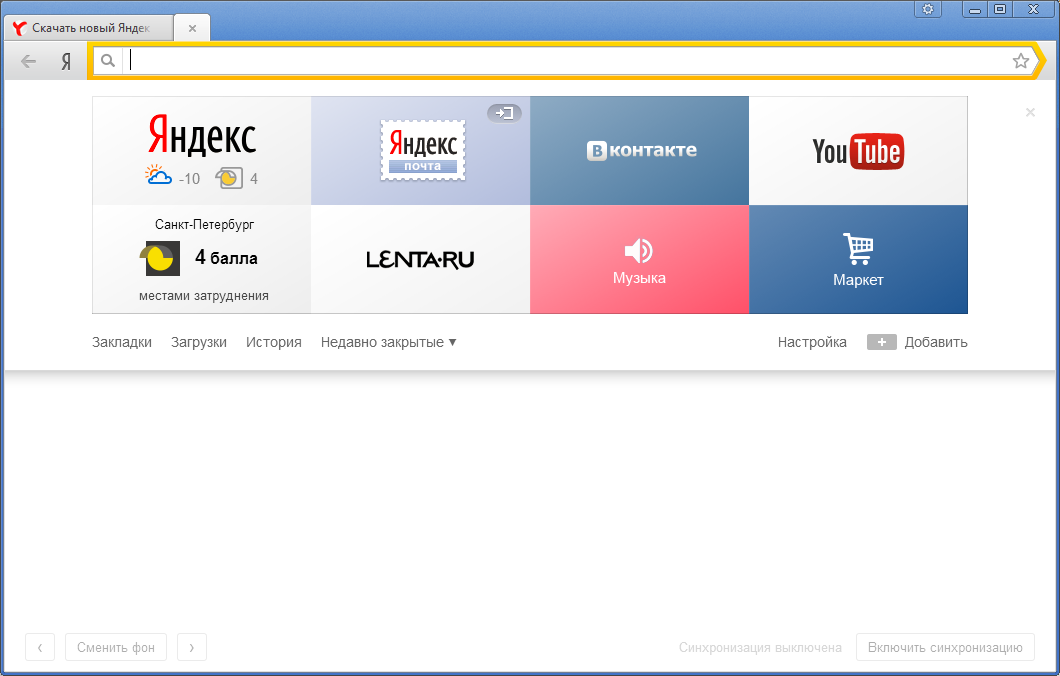 Отключить дополнения
Отключить дополненияДополнения расширяют функционал устройства, но потребляют много ресурсов для своей работы. Они могут останавливать загрузку «подозрительных» элементов. Поэтому, если не отображаются картинки в браузере Яндекс, выключаем дополнения и проверяем загрузку контента без активных расширений:
В списке расширений могут быть полезные программы, например, блокировщик рекламы. Попробуем открыть изображение с одним или двумя включенными дополнениями. Не все расширения замедляют работу Яндекс Браузера. Поэтому перед их отключением тестируем загрузку картинок.
Если контент с картинками не загрузился, сначала пробуем обновить страницу или перезапустить браузер. Чтобы исключить ошибку веб-контента откроем другой браузер. Если изображения в нем не открываются, проблема в коде страницы.
Способ 2. Очистка кэша
В истории доступны данные о просмотренных страницах для ускорения их загрузки при повторном посещении. Но переполненный кэш замедляет работу Яндекс Браузера, включая загрузку картинок. Очистить историю посещений можно встроенными инструментами, для этого:
Но переполненный кэш замедляет работу Яндекс Браузера, включая загрузку картинок. Очистить историю посещений можно встроенными инструментами, для этого:
Для быстрого доступа к истории нажимаем комбинацию Ctrl+H при открытом браузере.
После очистки кэша перезапускаем Яндекс Браузер и проверяем его работу. Рекомендуется периодически удалять историю для быстрой загрузки веб-страниц.
Способ 3. Разрешение на демонстрацию изображений
В настройках Яндекс Браузера проверяем возможную блокировку показа картинок. Если такое расширение отсутствует, устанавливаем его самостоятельно.
После этого перезапускаем браузер. Если не открываются Яндекс картинки, причина может быть в устаревшей версии.
Способ 4. Обновить браузер
Другая причина, почему пропали картинки – устаревшая версия приложения. В новых версиях устраняют баги, замедляющие работу браузера. Обновление происходит автоматически или появляется окно с напоминанием.
Но можно это сделать самостоятельно:
Процесс запустится автоматически, после этого проводим тестирование браузера. Если обновление не помогло, пробуем более радикальные методы.
На телефоне есть специальный значок вверху страницы, напоминающий о необходимости обновить браузер. Нажав на него, процесс обновления запустится автоматически.
Способ 5. Сброс настроек и пользовательских настроек
Минус этого способа – будут утеряны закладки, загруженные дополнения. Яндекс Браузер станет таким же, как при его переустановке. Опция обнуления всех параметров находится в настройках. Чтобы вернуться к первоначальным параметрам браузера:
После сброса параметров браузер автоматически перезапустится. Но сразу загружать страницы не нужно. Еще раз его перезапускаем и пробуем открыть картинки.
Способ 6. Удаление вирусов
Еще одна причина, по которой не загружаются картинки – вирусы. Они могут нарушить его функциональность. Запускаем полную проверку антивирусным ПО.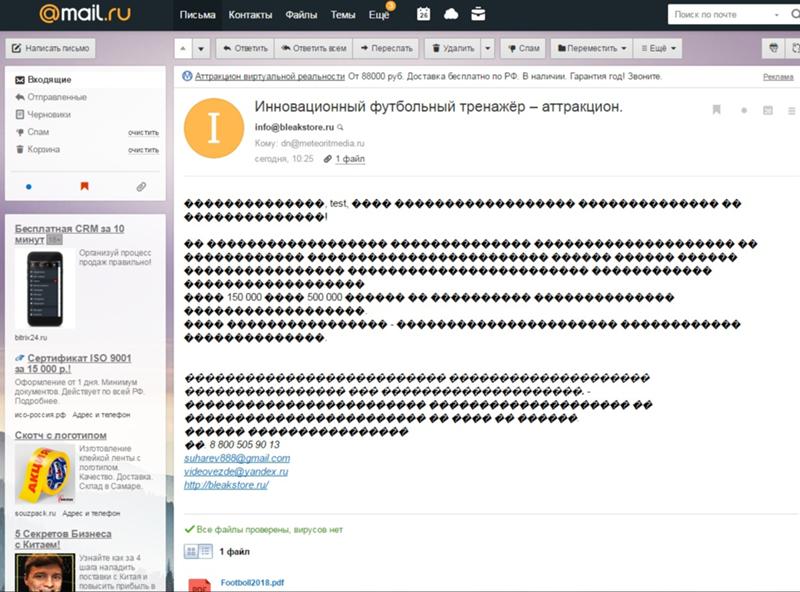 Если антивирусник обнаружил вирусы, он их удаляет.
Если антивирусник обнаружил вирусы, он их удаляет.
Если сканирование системы не вернуло рабочее состояние Яндекс Браузера, его придется переустановить.
Некорректные параметры антивируса могут заблокировать отдельные функции программ, включая показ картинок. В этом случае меняем настройки ПО:
Открываем Яндекс Браузер и пробуем посмотреть картинки. Если изменение параметров не решило проблему, значит вирусы повредили файлы, влияющие на работу операционной системы.
Способ 7. Восстановление файлов ОС
Вирусы могут изменить элементы, необходимые для нормальной работы браузера. Поэтому он функционирует некорректно и не открывает изображения. Восстановить исходное состояние можно с помощью встроенных инструментов ОС. Работать нужно с командной строкой.
После этих действий перезагружаем компьютер и запускаем Яндекс Браузер. Введенная команда восстановила поврежденные файлы операционной системы.
Если перечисленные способы не решили проблему, придется переустановить браузер.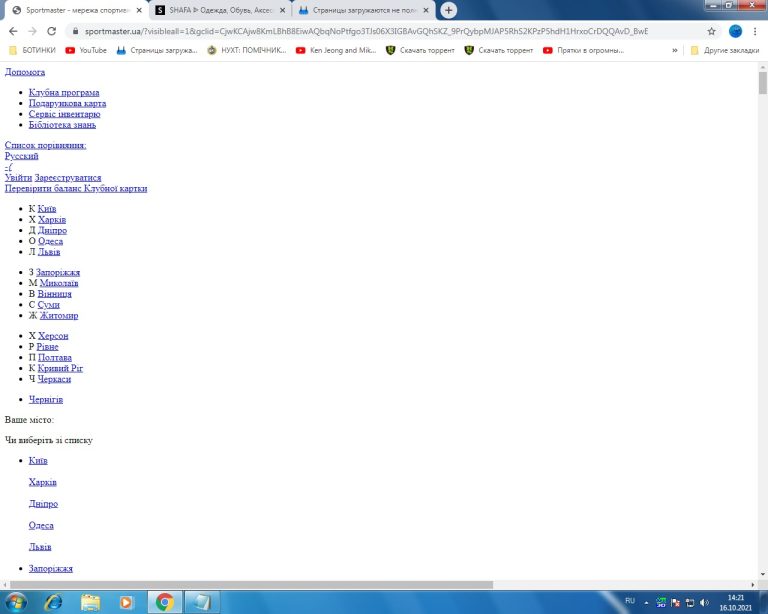 Бывают случаи, когда изображения не подгружаются на определенных сайтах. Тогда сбои связаны с некорректным кодом самой страницы и не вызваны ошибками в программном обеспечении.
Бывают случаи, когда изображения не подгружаются на определенных сайтах. Тогда сбои связаны с некорректным кодом самой страницы и не вызваны ошибками в программном обеспечении.
Источник
Почему не отображаются картинки в браузере Яндекс
Если не открываются картинки в Яндекс.Браузере, то обычно для этого есть конкретные причины. И не всегда проблема бывает в самом веб-обозревателе. Операционная система и приложения для защиты тоже играют важную роль. Главная проблема заключается в том, что так просто определить основную причину практически невозможно. Поэтому приходится перебирать все возможные варианты решений в надежде, что хоть что-то поможет.
Возможные решения
В данном материале мы попытались собрать самые действенные способы, которые помогут решить проблему с картинками в Яндекс.Браузере. Их не так уж много, но если причина не определена, то придется перебрать все из них.
Мы начнем с самых простых и очевидных вариантов. И только если они не сработают, то можно будет переходить к более сложным методам. Итак, попытаемся решить проблему не загружающихся картинок в Яндекс.Браузере.
Итак, попытаемся решить проблему не загружающихся картинок в Яндекс.Браузере.
Отключаем всевозможные дополнения
Различные расширения, конечно, существенно расширяют функционал браузера и здорово облегчают жизнь пользователю. Но в то же время, они требуют довольно много ресурсов для работы. А еще они способны блокировать загрузку элементов, которые они считают подозрительными.
И поэтому их следует отключить. Хотя бы для того, чтобы просто проверить работу веб-обозревателя без них. Вот подробная инструкция, рассказывающая, как и что делать. Нужно только четко следовать ей. Тогда никаких проблем не возникнет:
Только после рестарта можно будет оценить качество работы Яндекс.Браузера без расширений. Если картинки все так же отказываются загружаться, то нужно перейти к следующей главе и испробовать еще один способ. Возможно, он поможет.
Чистим кэш и историю
В кэше браузера и его истории хранятся данные о сайтах, которые были посещены когда-либо. Эта информация потребна для того, чтобы ускорить загрузку при повторном посещении страниц. Но если ее слишком много, то кэш раздувается до неимоверных размеров и может мешать загрузке как отдельного контента, так и целых страниц.
Но если ее слишком много, то кэш раздувается до неимоверных размеров и может мешать загрузке как отдельного контента, так и целых страниц.
В каждом браузере есть система очистки кэша и истории. Нужно только знать, как ей пользоваться. Стоит сразу отметить, что ничего сложного в этом нет. Однако неподготовленные пользователи могут что-то напутать и удалить то, что совсем не нужно трогать. Поэтому вот подробная инструкция, рассказывающая о том, как почистить кэш:
Сама процедура займет около двух секунд. После этого нужно перезапустить браузер и проверить адекватность его работы. Если различные изображения все так же отказываются нормально грузиться, то тогда стоит перейти к следующей главе нашего материала. Возможно, способы, которые описаны далее помогут решить проблему.
Обновляем браузер
Использование старой версии веб-обозревателя тоже может привести к подобным ошибкам. Ведь в новых версиях разработчики исправляют известные баги и латают дыры в безопасности. Поэтому обновиться в любом случае стоит.
Обычно это происходит автоматически. Но если по какой-то причине обновления не приходят, то можно попробовать выполнить этот процесс вручную. Вот подробная инструкция, рассказывающая о том, как и что делать.
Процесс обновления начнется немедленно. При проведении данной процедуры веб-обозреватель будет перезапущен. После рестарта можно будет приступать к тестированию браузера. Если ошибка и дальше возникает, то переходим к следующей главе. В ней описан наиболее радикальный способ исправления ситуации.
Сбрасываем настройки и пользовательские данные
Это весьма радикальный шаг. После сброса пользователь останется без своих настроек: включая закладки и установленные расширения. По сути, браузер примет точно такой же вид, как и при переустановке. Однако это единственный вариант, если больше ничего не помогает. Уж после него веб-обозреватель точно должен загружать весь положенный контент.
Опция сброса спрятана в недрах настроек обозревателя. Сделано это для того, чтобы неопытные пользователи не удалили случайно свои настройки.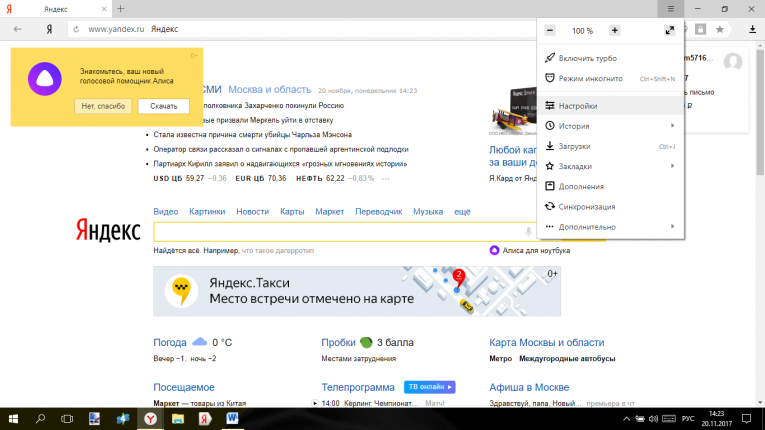 Однако добраться до этой функции можно. Только нужно предельно четко следовать инструкции и не заниматься самодеятельностью. Для осуществления сброса нужно сделать следующее:
Однако добраться до этой функции можно. Только нужно предельно четко следовать инструкции и не заниматься самодеятельностью. Для осуществления сброса нужно сделать следующее:
Во время сброса параметров Яндекс.Браузер перезапустится. После рестарта следует снова закрыть веб-обозреватель и запустить его через некоторое время. Если этот способ не помог, то переходим к следующей главе.
Восстанавливаем файлы операционной системы
Если удаление вирусов особо не помогло, то, вероятно, вредоносные объекты успели повредить файлы операционной системы, которые необходимы для нормальной работы Яндекс.Браузера. Из-за нехватки элементов веб-обозреватель ведет себя неадекватно и отказывается нормально загружать картинки. Такое случается довольно часто.
Хорошая новость заключается в том, что стандартные системные файлы можно легко восстановить. Причем при помощи стандартных инструментов Windows. Для проведения данной процедуры мы будем использовать командную строку. Бояться консоли не нужно. Если делать все в строгом соответствии с инструкцией, то ничего страшного не произойдет.
Если делать все в строгом соответствии с инструкцией, то ничего страшного не произойдет.
Процесс сканирования и восстановления системных файлов может занять 15 минут. После завершения данной процедуры необходимо закрыть все окна и перезагрузить компьютер или ноутбук. Только после рестарта можно проверять работоспособность браузера.
Заключение
Выше мы поговорили о том, что делать, если не загружаются картинки в Яндекс.Браузере. Теперь нужно подвести итоги и сделать соответствующие выводы. Для такого поведения отдельных элементов веб-обозревателе есть вполне понятные причины. Вот только определить конкретную очень трудно.
Источник
Что делать если не открываются картинки в Яндекс Браузере — решение проблемы
При просмотре веб-страниц иногда не отображаются картинки в браузере Яндекс. Вместо них показывается иконка изображения, содержимое тега alt или пустая строка. Причем в одних случаях не грузятся все графические файлы, в остальных – отображаются иконки и миниатюры.
Что сделать в первую очередь
Сначала убедитесь, что проблема присуща только браузеру от Yandex. Запустите другой обозреватель, Chrome – он создан на том же движке, или стандартный Edge. Дальше проверьте скорость интернет-подключения. Для этого есть масса ресурсов, например, Speedtest. Для платформы Android создано одноименное приложение. При очень медленном соединении возникновение проблемы можно считать нормой.
Публикация не является пошаговой инструкцией. Советы и рекомендации приведены в случайном порядке, а не по приоритетности их применения. Для устранения неполадки нужен комплексный подход, анализ и перебор вариантов.
При использовании роутера его можно перезагрузить, это часто решает проблему.
Расширения
Картинки могут не открываться из-за дополнений для обозревателя:
Путем перебора можно выявить проблемный модуль.
Очистка кеша
Возможно, загружается устаревшая версия странички. Обновите ее при помощи сочетания клавиш Ctrl + F5. Для надежности очистите кеш.
Обновите ее при помощи сочетания клавиш Ctrl + F5. Для надежности очистите кеш.
После этого первая загрузка страниц при медленном интернете длится немного дольше обычного.
Настройки
Еще одна причина, по которой не загружаются картинки в Яндекс Браузере – запрет на их скачивание. Он устанавливается/убирается в настройках. Позволяет сэкономить трафик и увеличить скорость загрузки страничек:
Зайдите в настройки сайтов и просмотрите черный список, возможно, целевой сайт входит в перечень ресурсов, для которых отключена загрузка графических файлов. При посещении таких страниц в правой части умной строки отображается иконка с перечеркнутым эскизом картинки. Кликните по ней и активируйте функцию отображения графики на ресурсе.
Исключение картинки из черного списка
Возможно, графические файлы определены как реклама и отправлены в черный список.
Если материалов много, каждый придется отмечать вручную, так как кнопка «Выделить все» отсутствует.
Включение java-скриптов
Java-скрипты – это небольшие сценарии, повышающие функционал и возможности веб-ресурса. На некоторых сайтах они динамически выводят и изображения. Ели скрипты отключены, картинки не отображаются. Как их включить:
После этого обновите содержимое вкладки.
Здесь есть исключения, если способ не поможет, просмотрите их список.
Когда в Яндекс.Браузере картинки не сохраняются, обозреватель следует обновить или проверить, существует ли каталог с загрузками. В разделе параметров конфигурации «Инструменты» измените каталог для загрузок или создайте папку Downloads по указанному пути. Из-за ее отсутствия программа не может сохранять файлы на диск.
Если графические файлы отображаются неправильно – в разделе параметров конфигурации отключите оптимизацию графики, как это показано на скриншоте ниже.
При искажении цветов перейдите по адресу browser://flags и выберите другое цветовое пространство – измените значение опции Force color profile.
Сброс настроек Yandex.Browser также может помочь в решении проблемы: жмите «Сбросить все настройки» во вкладке browser://settings и подтвердите сброс. Перед этим скопируйте ссылку на графический файл и перейдите по ней. Возможно, картинки удалены из сервера, потому и не грузятся.
Это вина владельца сайта или хостера.
Исправить проблему, когда браузер от Yandex не показывает картинки на всех или некоторых сайтах, можно без сторонней помощи. Обычно с первого раза это не удается, но перепробовав пару способов, обязательно подберете ключ.
Источник
Видео
Yandex не показывает изображения.
Не отображаются эскизы в Windows 10 — как исправить
Не работает предварительный просмотр картинок в Windows
Не отображаются эскизы миниатюры изображений и видео Windows 10
Не видно картинок в поиске яндекс google
Невозможно установить безопасное соединение в Яндекс Браузере — как исправить
ПРОПАЛИ МИНИАТЮРЫ (ЭСКИЗЫ) ИЗОБРАЖЕНИЙ. НЕ ОТОБРАЖАЮТСЯ ЭСКИЗЫ. РЕШЕНИЕ. ВЕРНУТЬ ПРЕВЬЮ. Windows 10
НЕ ОТОБРАЖАЮТСЯ ЭСКИЗЫ. РЕШЕНИЕ. ВЕРНУТЬ ПРЕВЬЮ. Windows 10
ВСЕ решения! Не открываются ФОТОГРАФИИ на Windows 10 (не работает стандартное приложение «ФОТО»)
Почему не отображаются эскизы в Windows 11.Не работает предварительный просмотр картинок
Не отображаются эскизы (картинки предпросмотра) в Windows 10 — исправляем
Выполнение входа в Яндекс Почту / Электронную почту и исправление ошибки
Яндекс — российская компания, занимающаяся интернет-решениями. Он также предлагает несколько сервисов, таких как облачное хранилище, Карты, Панорама, Переводчик и т. Д. Часто используемым сервисом, который привлекает клиентов, является Яндекс Почта, через который они могут отправлять и получать сообщения. Вы даже можете персонализировать внешний вид папки «Входящие» в зависимости от вашего выбора. Помимо этого, вы также можете использовать свою любимую социальную сеть для входа в учетную запись.
Чтобы в полной мере воспользоваться этой услугой, может потребоваться регистрация новой учетной записи.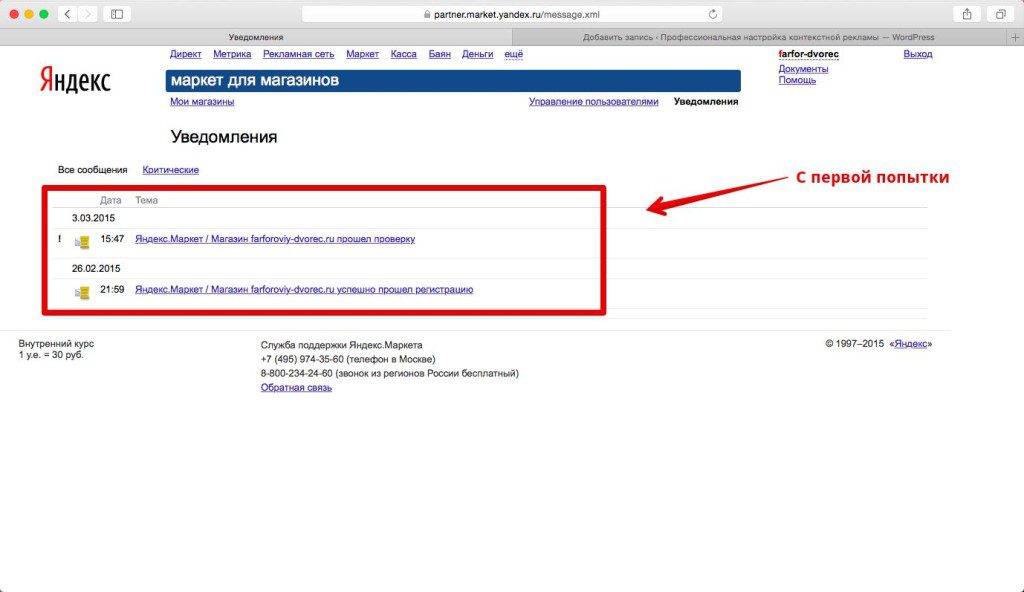 После этого вам нужно будет продолжить вход в Яндекс почту через основной сайт. Наряду со знанием этого может быть важно узнать, почему иногда может произойти сбой при входе в систему. Устранение ошибки в соответствии с причиной может обеспечить бесперебойную работу Яндекса.
После этого вам нужно будет продолжить вход в Яндекс почту через основной сайт. Наряду со знанием этого может быть важно узнать, почему иногда может произойти сбой при входе в систему. Устранение ошибки в соответствии с причиной может обеспечить бесперебойную работу Яндекса.
Оглавление
show
- Способ создания новой учетной записи электронной почты Яндекса
- Доступ к учетной записи с помощью входа в Почту Яндекса
- Способ 1: с помощью веб-сайта Яндекса
- Способ 2: через Play Store/App Store
- Почему я вижу ошибку входа в электронную почту Яндекса?
- Можно ли решить проблему со входом в Яндекс Почту?
- Исправление 1: Исправление пароля
- Исправление 2: Сохранение файлов cookie
- Исправление 3: Установка правильной даты и времени
- Исправление 4: Сканирование компьютера Учетная запись электронной почты Яндекса, вы можете подписаться на услугу. На странице регистрации вам нужно будет указать такие данные, как ваше имя и фамилия соответственно.
 Затем вам нужно перейти к заполнению имени пользователя для учетной записи электронной почты. Затем необходимо указать пароль в соответствующем поле и ввести его еще раз в качестве подтверждения, после чего следует создать новую учетную запись.
Затем вам нужно перейти к заполнению имени пользователя для учетной записи электронной почты. Затем необходимо указать пароль в соответствующем поле и ввести его еще раз в качестве подтверждения, после чего следует создать новую учетную запись.- Страница регистрации открывается при нажатии на указанную ссылку:
- «https://passport.yandex.com/registration?mode=register»
- Заполните следующие данные в отведенном поля:
- «Имя»
- «Фамилия»
- На странице «Введите логин» введите имя пользователя для новой учетной записи электронной почты.
- Пароль необходимо ввести.
- Введите пароль еще раз на этом шаге.
- Затем укажите «Номер мобильного телефона».
- Выберите «Подтвердить номер».
- Теперь код, отправленный вам по SMS, необходимо ввести в соответствующее поле.
- Затем перейдите к кнопке «Регистрация».
- Ознакомьтесь с указанными положениями и условиями и нажмите «Принять».

Примечание: Возможно, вы не сможете войти в Яндекс Музыку или Радио через веб-версию, если вы создали учетную запись по номеру телефона. Для синхронизации учетных записей музыки и радио можно использовать приложение социальной сети или учетную запись Яндекса, присутствующую в приложении.
Вход в учетную запись через Яндекс.Почту Логин
Вход в учетную запись является необходимым условием для входа в учетную запись. С помощью yandex.com вход в почту можно осуществить в браузере. Если вы планируете войти в систему с помощью мобильного телефона, вы можете сделать это с помощью Play Store или App Store, в зависимости от операционной системы.
Способ 1. Использование веб-сайта Яндекса
На компьютере или ноутбуке вход в Яндекс может быть проще с помощью браузера, поддерживающего службу электронной почты. Вы можете перейти по ссылке для входа и ввести данные учетной записи. Нажав кнопку «Войти», вы войдете в систему.
 Вы можете сохранить данные учетной записи в браузере, чтобы избежать частого использования этого метода.
Вы можете сохранить данные учетной записи в браузере, чтобы избежать частого использования этого метода.- На страницу входа в учетную запись почты Яндекса можно перейти по следующей ссылке:
- «https://passport.yandex.com/auth?from=mail&origin=hostroot_homer_auth_com&retpath=https%3A%2F%2Fmail.yandex.com% 2F&backpath=https%3A%2F%2Fmail.yandex.com%3Fnoretpath%3D1»
- В поле «Введите свой ID» укажите либо «Номер телефона», либо «Email».
- Нажмите кнопку «Войти», чтобы получить доступ к электронной почте.
Способ 2: через Play Store/App Store
Пользователи Android могут использовать Play Store для загрузки приложения для входа в Яндекс почту на Android. С другой стороны, для пользователей iOS загрузка может быть произведена через App Store. После того, как приложение скачано, его необходимо установить. Кроме того, необходимая информация должна быть введена для входа в систему и просмотра электронной почты.
- Загрузите приложение «Яндекс Почта» на свое устройство.
 Чтобы использовать его на Android, перейдите по этой ссылке:
Чтобы использовать его на Android, перейдите по этой ссылке:- «https://play.google.com/store/apps/details?id=ru.yandex.mail&hl=ru_IN&gl=US».
Если приложение должно быть доступно на устройстве iOS, таком как iPhone, нажмите:
- «https://apps.apple.com/us/app/yandex-mail-email-app/id441785419 ”
- Укажите необходимые данные в приложении и начните доступ к своей учетной записи.
Сервер почты Яндекса подключен к вашему местоположению, так как работает в ограниченном количестве стран. Так вот, если дата и время выставлены не по часовым поясам, то это может привести к проблеме со входом в яндекс почту. Таким образом, он может перестать предоставлять вам доступ к вашей электронной почте.
Есть несколько других причин, которые могут создать проблему при входе в учетную запись:
- Ошибка может отображаться при неправильном имени пользователя или пароле.
- При заражении системы вирусом или вредоносной программой может пострадать процедура входа в систему электронной почты.

- Приложения, присутствующие в вашей системе, могут внезапно потерять доступ, из-за чего все учетные записи могут выйти из системы.
- В результате отключения файлов cookie страница входа может перестать работать.
- Из-за ограниченного доступа вы также не сможете войти в свою учетную запись электронной почты Яндекса.
Можно ли решить проблему со входом в Яндекс Почту?
Для устранения ошибки входа в электронную почту Яндекса пользователи могут настроить новый пароль, если они забыли или потеряли старый. Изменение настроек даты и времени можно считать вторым способом устранения проблемы. Кроме того, вы можете попытаться включить настройки кулинарии.
Исправление 1: исправление пароля
Иногда вы можете не помнить свой точный пароль. Это может помешать вам правильно выполнить вход в учетную запись почты Яндекса. Когда вы столкнетесь с такой ситуацией, вы можете изменить пароль. Для обработки этого вам нужно перейти на веб-сайт поставщика решения и выбрать кнопку «Не удается войти».
 Затем необходимо ввести имя пользователя или адрес электронной почты. После этого капчу, появившуюся на экране, требуется заполнить.
Затем необходимо ввести имя пользователя или адрес электронной почты. После этого капчу, появившуюся на экране, требуется заполнить.- Перейдите на страницу входа, посетив «yandex.com».
- Нажмите «Не удается войти».
- Затем укажите «Имя пользователя» или «Электронная почта».
- Введите «Captcha» в указанное поле.
- Нажмите кнопку «Далее».
- В появившемся окне введите «Номер телефона».
Примечание: Перед вводом номера телефона обязательно укажите код страны.
- Нажмите «Отправить код».
- Код подтверждения будет отправлен на введенный вами номер телефона.
- После этого в соответствующем поле введите код.
- Выберите опцию «Подтвердить».
- Теперь вы будете перенаправлены на страницу «Сброс пароля».
- Нажмите на вкладку «Далее» после ввода нового пароля.
Примечание: Рекомендуется вводить пароль вручную при входе в систему, а не копировать его из буфера обмена.
 Поскольку может быть скопирован лишний пробел, пароль может быть сделан неверным.
Поскольку может быть скопирован лишний пробел, пароль может быть сделан неверным.Пароль будет изменен. Перенаправьте себя в окно входа и заполните учетные данные. Затем войдите в свою учетную запись электронной почты, как обычно.
Исправление 2: Сохранение файлов cookie
Файлы cookie — это текстовые файлы, содержащие небольшие фрагменты информации, такие как имя пользователя и пароль, которые используются для проверки компьютера при подключении к Интернету. Если вы отключили настройки Cookie, то это может создать проблему при входе в почту Яндекса. Чтобы преодолеть это, вам необходимо сохранить файлы cookie, исправив их настройки. Вам нужно добраться туда через браузер. Затем необходимо следовать инструкциям, появляющимся в окне.
- Перейдите по ссылке для исправления «Настройки файлов cookie».
- «https://yandex.com/support/common/browsers-settings/browsers-cookies.html»
- Затем выберите браузер, который вы используете.

- Теперь следуйте указаниям, которые появляются в окне.
- Попробуйте войти в свою учетную запись Яндекс.Почты.
Исправление 3: Установка правильной даты и времени
Из-за проблем с часовыми поясами Страница входа в Яндекс может перестать загружаться. Таким образом, чтобы снова заработало окно входа в Яндекс почту, можно попытаться исправить дату и время, которые уже установлены на компьютере. Подойдите к часам, доступным в правом конце экрана. Затем перейдите в окно «Изменить настройки даты и времени». Для выполнения исправления необходимо выбрать опцию «Изменить часовой пояс».
- Нажмите на часы в окне.
- Перейдите к «Изменить настройки даты и времени».
- Затем выберите «Изменить часовой пояс» под кнопкой «Дата и время».
- В окне «Настройки часового пояса» необходимо выбрать свой город.
- На этом шаге нажмите «ОК».
- Должны быть установлены новые дата и время в соответствии с часовым поясом.

- Перейдите в браузер и зайдите в Яндекс. Попробуйте войти сейчас.
Иногда, когда вы неосознанно открываете веб-сайт, содержащий какое-либо вредоносное ПО, вероятность его распространения на другие приложения может возрасти. Это также может повлиять на страницу входа в Яндекс. Следовательно, вы можете сканировать свой компьютер с помощью бесплатного антивирусного программного обеспечения. После сканирования компьютера вы можете получить доступ к странице входа в электронную почту yandex.com.
Исправление 4: Сканирование компьютера
- Нажмите на эту ссылку:
- «https://yandex.com/support/common/security/antiviruses-free.html»
- Выберите одну из бесплатных антивирусных программ который вы хотите скачать.
- Затем нажмите на тот, который вы выбрали.
- Загрузите бесплатную версию.
- Теперь выполните инструкции и просканируйте систему.
В конце
Регистрация аккаунта на Яндексе и вход можно выполнить несложным образом.
 В посте были указаны методы как для веб-сайта, так и для мобильных устройств. В дополнение к этому были сосредоточены способы, которые необходимо применять при ошибке входа в систему. Для выполнения упомянутых процедур необходимо точно выполнять указания.
В посте были указаны методы как для веб-сайта, так и для мобильных устройств. В дополнение к этому были сосредоточены способы, которые необходимо применять при ошибке входа в систему. Для выполнения упомянутых процедур необходимо точно выполнять указания.Часто задаваемые вопросы по мобильным браузерам — Opera Security Team
- Яндекс ошибочно пометил сайт как вредоносный или мошеннический!
- Веб-сайты отображают ложные предупреждения о вирусах
- Некоторые веб-сайты не работают в режиме экстремальной экономии
- Opera неожиданно открывает нежелательные веб-страницы для показа рекламы
- Мой вход на определенные веб-сайты заблокирован RECAPTCHA2
- Вредоносное ПО обнаруживается только браузером Opera! В Chrome, Safari или Firefox таких предупреждений нет
- Возникают проблемы со входом на другие веб-сайты
- Я получаю неуместную рекламу или автоматические перенаправления на Tubidy
- забаненный пользователь
- Опасные сайты не блокируются!
- Сайт ошибочно заблокирован как опасный!
Яндекс ошибочно пометил сайт как вредоносный или мошеннический!
Opera не имеет собственных черных списков вредоносных программ.
 Вы можете увидеть, какой провайдер списка обнаружил вредоносное ПО, нажав «Почему эта страница была заблокирована?» ссылка на странице предупреждения в Opera.
Вы можете увидеть, какой провайдер списка обнаружил вредоносное ПО, нажав «Почему эта страница была заблокирована?» ссылка на странице предупреждения в Opera.Если вы считаете, что это ошибка, вы можете сообщить об этом большинству поставщиков списков.
Если поставщик списка, заблокировавший этот сайт, — Яндекс, значит, Яндекс обнаружил на сайте вредоносное ПО. Чтобы удалить сайт из черного списка, владельцу необходимо зарегистрироваться в сервисе Яндекс.Вебмастер, а затем отправить сайт в сервис на повторную проверку. Пожалуйста, следуйте инструкциям Яндекса:
https://yandex.com/support/webmaster-troubleshooting/threats/dangerous-sites.html
Если кажется, что Яндекс уже удалил его из черного списка вредоносных программ, Opera также вскоре перестанет его блокировать (в следующий раз Opera получает обновление черного списка вредоносных программ).
Веб-сайты отображают ложные предупреждения о вирусах
Обратите внимание, что некоторые веб-сайты могут отображать ложные предупреждения о вирусах, надеясь убедить вас загрузить и установить вредоносное ПО, замаскированное под антивирусный продукт, или надеясь, что вы свяжетесь с ними и будете следовать вредоносным инструкциям.
 Если веб-сайт сообщает вам, что у вас есть вирус, предупреждение обычно является поддельным. Если вы считаете, что в вашем телефоне есть вирус, вам следует использовать проверенные антивирусные и антивирусные продукты для его удаления.
Если веб-сайт сообщает вам, что у вас есть вирус, предупреждение обычно является поддельным. Если вы считаете, что в вашем телефоне есть вирус, вам следует использовать проверенные антивирусные и антивирусные продукты для его удаления.Некоторые веб-сайты не работают в режиме экстремальной экономии
Это не эксплуатируемая проблема безопасности и даже не связана с безопасностью вообще. Удаленный злоумышленник не может использовать его для злоупотребления пользователями Opera.
Чтобы использовать этот веб-сайт, вам необходимо отключить «Экстремальный» режим экономии данных. Перейдите в меню Opera > Экономия данных > и выберите «Нет» или «Высокий».
Opera неожиданно открывает нежелательные веб-страницы для показа рекламы
Похоже, что на вашем телефоне установлено нежелательное приложение, которое открывает нежелательные страницы в вашем браузере. Вам нужно будет выяснить, какое это приложение, и удалить его. Вы также должны использовать надежные антивирусные и антивирусные продукты для удаления любого вредоносного ПО, которое могло быть установлено.

Мой вход на определенные веб-сайты заблокирован RECAPTCHA2
Пожалуйста, сообщите о проблеме владельцу веб-сайта. Мы не можем контролировать другие веб-сайты и их способы блокировки доступа.
Вредоносное ПО обнаруживается только браузером Opera! В Chrome, Safari или Firefox таких предупреждений нет.
Если один из провайдеров списков Opera обнаружил вредоносное ПО на веб-сайте, но другие браузеры его пропустили, это хорошо для Opera, а не плохо. Другие браузеры не смогли его обнаружить.
Вы можете увидеть, какой поставщик списка обнаружил вредоносное ПО, нажав «Почему эта страница была заблокирована?» ссылка на странице предупреждения в Opera. Вы можете сообщить об этом поставщику черного списка, если считаете, что это ошибка.
Проблемы со входом возникают на других веб-сайтах
К сожалению, вы сообщили об этой проблеме не той компании. Мы не владеем веб-сайтами, которые вы посещаете (кроме Opera.
 com), и мы не можем контролировать ваши учетные записи на этих веб-сайтах. Если у вас возникли проблемы с вашей учетной записью на веб-сайте, обратитесь к владельцам этого веб-сайта.
com), и мы не можем контролировать ваши учетные записи на этих веб-сайтах. Если у вас возникли проблемы с вашей учетной записью на веб-сайте, обратитесь к владельцам этого веб-сайта.Я получаю неприемлемую рекламу или автоматические перенаправления на Tubidy
К сожалению, это проблема веб-сайта Tubidy, а не браузера Opera Mini. Возможно, в одном из их скриптов есть ошибка или есть другие проблемы. Поэтому мы больше ничего не можем сделать с этой проблемой. Веб-сайт перенаправляет вас на рекламные объявления, и их нельзя заблокировать обычной блокировкой рекламы.
Мы проинформировали владельцев веб-сайтов о проблеме и надеемся, что они скоро исправят свой веб-сайт.
Возникают проблемы со входом в Facebook, например. забаненный пользователь
К сожалению, вы сообщили об этой проблеме не той компании. Мы не можем контролировать ни вашу учетную запись Facebook, ни проблемы, возникающие на Facebook. Если у вас возникли проблемы с вашей учетной записью Facebook, свяжитесь с Facebook.

Обратите внимание, что сайт Facebook работает лучше всего, если вы отключите режим экстремальной экономии трафика в меню Opera Mini.
Опасные сайты не блокируются!
Opera не ведет собственный черный список фишинговых, мошеннических или вредоносных программ. Если вы считаете, что наш браузер не смог распознать мошеннический или вредоносный веб-сайт, вы можете связаться со следующими компаниями, чтобы добавить URL-адрес в их черные списки (после того, как они протестируют сайты). Затем Opera будет использовать обновленные черные списки, как только веб-сайт будет добавлен в него.
Вы можете связаться с каждой из компаний здесь:
- PhishTank (фишинг и мошенничество):
https://www.phishtank.com/faq.php - APWG (фишинг и мошенничество):
https://www.avg.com/en-gb/page-rating-report
Информация от Яндекса также используется для выявления сайтов с вредоносными программами, но нет возможности сообщить им о предложениях.

- PhishTank (фишинг и мошенничество):
Сайт ошибочно заблокирован как опасный!
Вы видите «страницу предупреждения о мошенничестве», потому что страница, которую вы хотите посетить, указана как опасная в некоторых черных списках. Opera не ведет собственный черный список фишинговых, мошеннических или вредоносных программ. Черные списки предоставляются несколькими партнерами, такими как PhishTank и APWG для фишинга и мошенничества, а также Яндекс для вредоносных программ. Если вы считаете, что поставщик черного списка допустил ошибку, вы можете нажать «Почему это было заблокировано?» внизу страницы с предупреждением о мошенничестве. ссылку, чтобы увидеть, какой поставщик черного списка идентифицировал вредоносное ПО. Затем вы можете связаться с этим поставщиком черного списка, чтобы сообщить им об их ошибке.
Как Россия контролирует Яндекс, свою самую популярную поисковую систему
В России, когда люди хотят что-то найти в Интернете, они часто обращаются не к Google или Bing, а к Яндексу, общедоступной и чрезвычайно популярной поисковой системе .

«Это поисковая система по умолчанию для большинства россиян», — сказал мне по Skype Алексей Ковалев, российский журналист, который часто пишет о дезинформации и технологиях. «Это также агрегатор новостей, крупнейший в стране. Это самая желанная недвижимость для онлайн-СМИ».
Реклама
По словам Ковалева и Андрея Солдатова, соавтора «Красная паутина: борьба между российскими цифровыми диктаторами и новыми онлайн-революционерами», российское правительство годами пыталось манипулировать тем, какие новости появляются на «Яндексе», . Тот факт, что российское правительство вмешивалось в деятельность Яндекса, на этой неделе выглядит особенно лицемерным, потому что это же правительство раскритиковало Google за то, что оно понизит в своих поисковых рейтингах два поддерживаемых Кремлем новостных сайта Russia Today (RT) и Sputnik.
Эрик Шмидт, исполнительный председатель Alphabet, материнской компании Google, объявил в минувшие выходные, что компания работает над удалением российской пропаганды, в частности RT и Sputnik, из Google News после того, как она столкнулась с критикой за предоставление Кремлю заметного места на платформе.

Во вторник глава Роскомнадзора, российского государственного регулятора в области СМИ, пригрозил отомстить Google за планы по уменьшению охвата сайтов, сообщает Интерфакс, независимая российская служба новостей. Александр Жаров написал письмо Шмидту с просьбой объяснить свои комментарии. «Получим ответ и поймем, что делать дальше», — написал он. «Очевидно, что мы будем защищать наши СМИ».
Россия в бешенстве Google хочет убрать пропаганду из Google News, но уже почти десять лет обеспечивает, чтобы государственные СМИ оставались на Яндексе.
«Кремль пытался влиять на то, что появляется на главной странице Яндекса после войны с Грузией в 2008 году. В основном потому, что первая страница Яндекса является основным источником новостей для многих россиян», — сказал мне Солдатов по электронной почте.
Реклама
В последние годы компания Google увеличила долю рынка в России. Поиск Google (и Android) в настоящее время доминирует на российском рынке мобильных устройств, и в целом Google и Яндекс примерно одинаково популярны на рынке поиска, согласно Statcounter, инструменту анализа, который имеет скрипт отслеживания, установленный на двух миллионах веб-сайтов.

Но, по данным Ковалева, Солдатова и The Moscow Times, независимого англоязычного издания, «Яндекс.Новости» гораздо популярнее, чем «Новости Google», и являются более важной целью для российского правительства.
По словам Солдатова, после войны России с Грузией в 2008 году два влиятельных российских правительственных чиновника появились в офисе «Яндекса» в Москве. Им нужен был доступ к алгоритмам, которые Яндекс использовал для определения того, какие новости он показывал. В отличие от Google, у которого есть отдельная страница новостей, Яндекс показывает пять новостей на видном месте на русской версии своей первой страницы.
«Компания оказала сопротивление и вместо того, чтобы предоставить доступ, дала кремлевским чиновникам номер телефона, по которому они могли позвонить и высказать свои опасения», — сказал мне Солдатов. «В течение многих лет [Кремль] звонил в Яндекс и жаловался. И в течение многих лет ответом было вежливое объяснение, что ничего нельзя сделать, так как все дело в алгоритмах».

Но со временем ситуация изменилась, и российское правительство нашло новые способы вмешательства в новости, продвигаемые Яндексом. «Поскольку они не могут контролировать «Яндекс» напрямую, они могут контролировать онлайн-СМИ», — сказал Ковалев.
Реклама
В этом году в России вступил в силу «закон об агрегаторах новостей». Он требует, чтобы веб-сайты, которые публикуют ссылки на новости с более чем миллионом пользователей в день (у Яндекс.Новостей более шести миллионов пользователей в день), несли ответственность за весь контент на своей платформе, что является огромной ответственностью.
«Наша команда Яндекс.Новостей активно работала над тем, чтобы поддерживать высокое качество обслуживания для наших пользователей в соответствии с новыми правилами, которые повлияли на наш сервис в прошлом году», — говорится в заявлении Яндекса. количество источников, которые он собрал, от 7000 до 1000, которые имеют «официальные лицензии на СМИ».
«На данный момент Google News избегает ограничений Роскомнадзора, потому что он менее популярен», — писала The Moscow Times в апреле вскоре после вступления закона в силу.

В США такого закона нет. Компании социальных сетей защищены от юридических последствий публикации пользователями вредоносных материалов такими законами, как положение о «безопасной гавани» Закона об авторском праве в цифровую эпоху и Первая поправка.
Агрегаторы в России могут обходить положения закона об агрегаторах новостей, получая материалы только из СМИ, одобренных Роскомнадзором. По сути, Яндекс подвергся чистке.
Подробнее : «Российский Google» собирает базу данных редких языков
Многие сайты с государственными лицензиями являются местными газетами, принадлежащими Кремлю, которые, по сути, публикуют одни и те же истории в унисон, обманывая алгоритм Яндекса, заставляя думать, что новостные агентства в подавляющем большинстве случаев сообщает конкретную прокремлевскую историю. «Когда он хочет манипулировать новостной повесткой, [Кремль] приказывает всем этим газетам выпустить одну новостную статью, например, восхваляющую мэра за его выдающиеся достижения», — сказал Ковалев.

Реклама
Яндекс пытался уменьшить влияние принадлежащих Кремлю сайтов на его новостной агрегатор, но это тяжелая битва. «Они понизили рейтинг этих идентичных сайтов в своем алгоритме, но проблема в том, что их слишком много», — сказал мне Ковалев.
Закон об агрегаторах новостей реально влияет на то, что появляется на Яндексе. В марте по стране прошли антикоррупционные демонстрации. Тысячи протестующих вышли на улицы Москвы. Возможно, это была самая крупная история, свидетелем которой стала Россия за последние несколько месяцев.
Но если бы вы проверили Яндекс, вы бы об этом не знали. В поисковой системе на короткое время всплыла история о демонстрациях, но вскоре она исчезла, сообщает The Moscow Times.
В день протестов «Яндекс» разместил на своей первой странице новость о фестивале цветов в Москве», — сказал Солдатов.
Обновление: Эта статья дополнена комментарием от Яндекса.
Исправление: В более ранней версии этой статьи имя Андрея Солдатова было написано с ошибкой как Солатов.

- Страница регистрации открывается при нажатии на указанную ссылку:



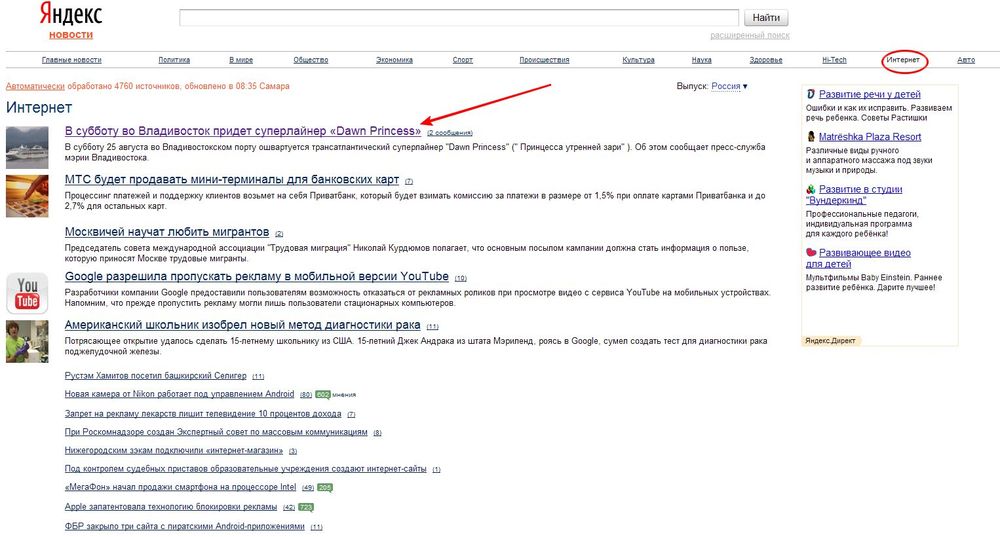
 Установите последнюю версию вашего браузера .
Установите последнюю версию вашего браузера .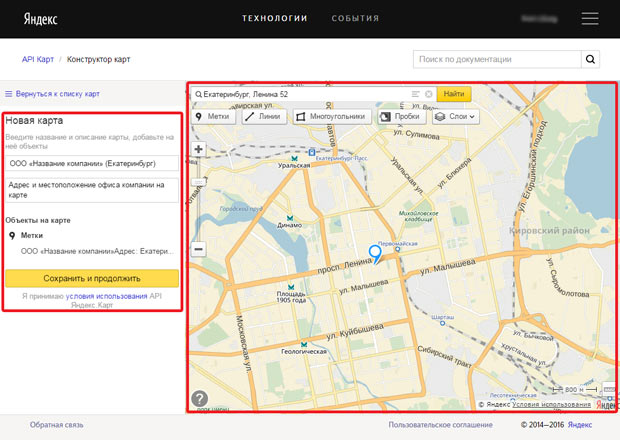 Подробнее см. в разделах Настроить блокировщики рекламы, Настроить исключения для сайтов.
Подробнее см. в разделах Настроить блокировщики рекламы, Настроить исключения для сайтов. Отключите приложения, использующие интернет, и перезагрузите страницу.
Отключите приложения, использующие интернет, и перезагрузите страницу. Чтобы проверить это, временно отключите их. Если Почта работает неправильно из-за блокировщика рекламы или расширения-антивируса, добавьте страницу Почты в исключения этого расширения. Подробнее см. в разделах Настроить блокировщики рекламы, Настроить исключения для сайтов.
Чтобы проверить это, временно отключите их. Если Почта работает неправильно из-за блокировщика рекламы или расширения-антивируса, добавьте страницу Почты в исключения этого расширения. Подробнее см. в разделах Настроить блокировщики рекламы, Настроить исключения для сайтов.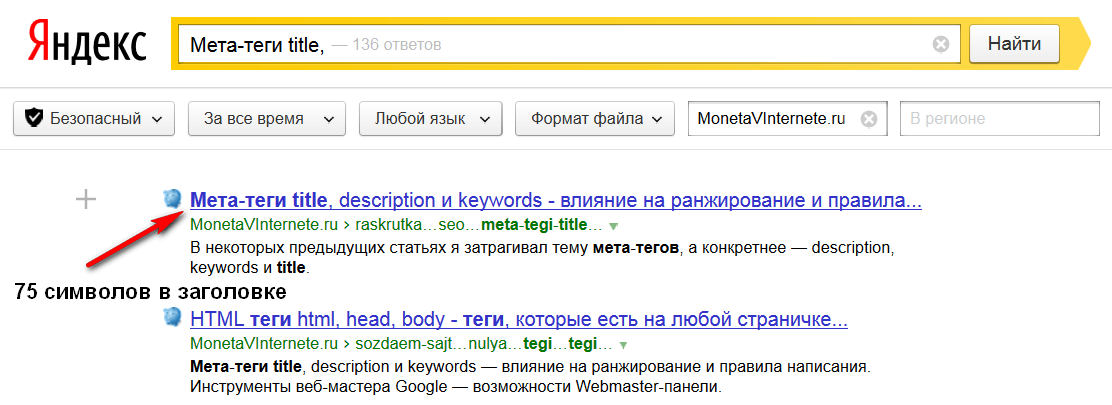 Если вы пользуетесь рабочей почтой, сообщите о проблеме своему системному администратору.
Если вы пользуетесь рабочей почтой, сообщите о проблеме своему системному администратору.
 yandex.ru
yandex.ru



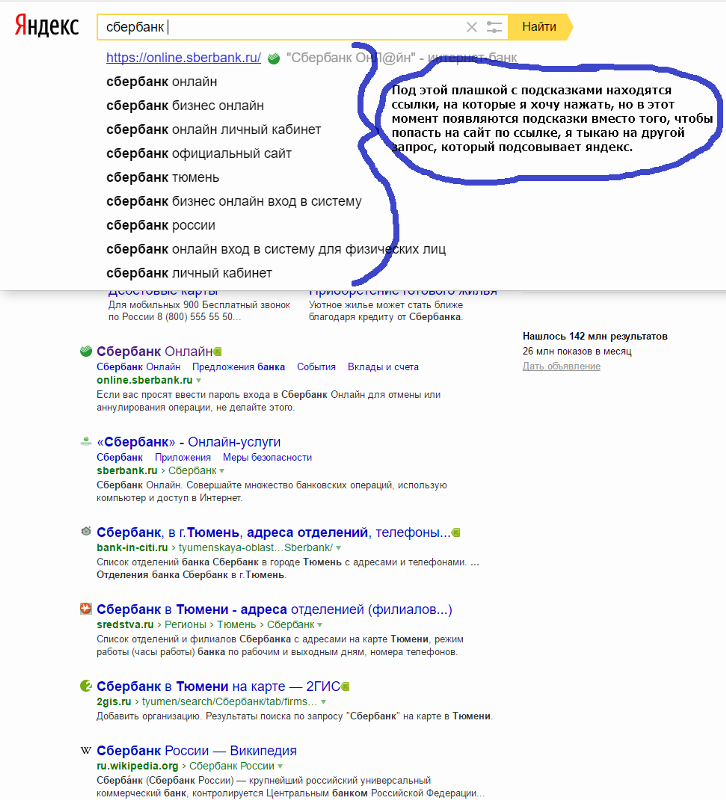 Чаще всего используется для получения IP-адреса по имени хоста (компьютера или устройства), получения информации о маршрутизации почты, обслуживающих узлах для протоколов в домене (SRV-запись).
Чаще всего используется для получения IP-адреса по имени хоста (компьютера или устройства), получения информации о маршрутизации почты, обслуживающих узлах для протоколов в домене (SRV-запись).
 Ни одна программа не должна запускаться и тем более инсталлироваться по графику. Такие задачи также удаляем, затем перезагружаем компьютер.
Ни одна программа не должна запускаться и тем более инсталлироваться по графику. Такие задачи также удаляем, затем перезагружаем компьютер. exe, наводим курсор на пункт «Отправить» и выбираем «Рабочий стол».
exe, наводим курсор на пункт «Отправить» и выбираем «Рабочий стол».


 exe и значком «Яндекса», затем поочерёдно закрываем их кнопкой «Снять задачу».
exe и значком «Яндекса», затем поочерёдно закрываем их кнопкой «Снять задачу». Отключить дополнения
Отключить дополнения
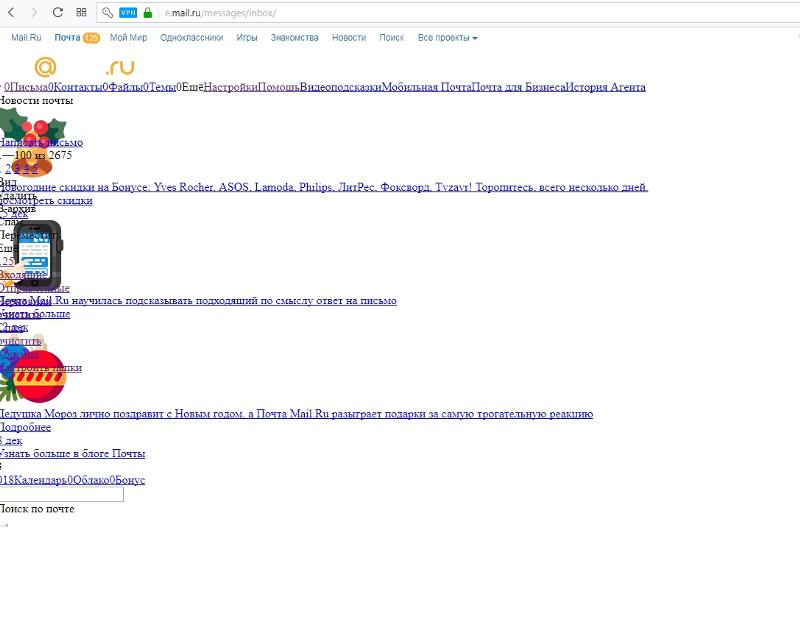 Затем вам нужно перейти к заполнению имени пользователя для учетной записи электронной почты. Затем необходимо указать пароль в соответствующем поле и ввести его еще раз в качестве подтверждения, после чего следует создать новую учетную запись.
Затем вам нужно перейти к заполнению имени пользователя для учетной записи электронной почты. Затем необходимо указать пароль в соответствующем поле и ввести его еще раз в качестве подтверждения, после чего следует создать новую учетную запись.
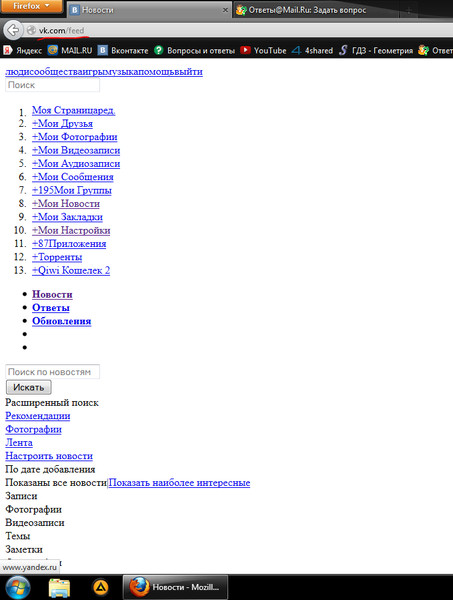 Вы можете сохранить данные учетной записи в браузере, чтобы избежать частого использования этого метода.
Вы можете сохранить данные учетной записи в браузере, чтобы избежать частого использования этого метода.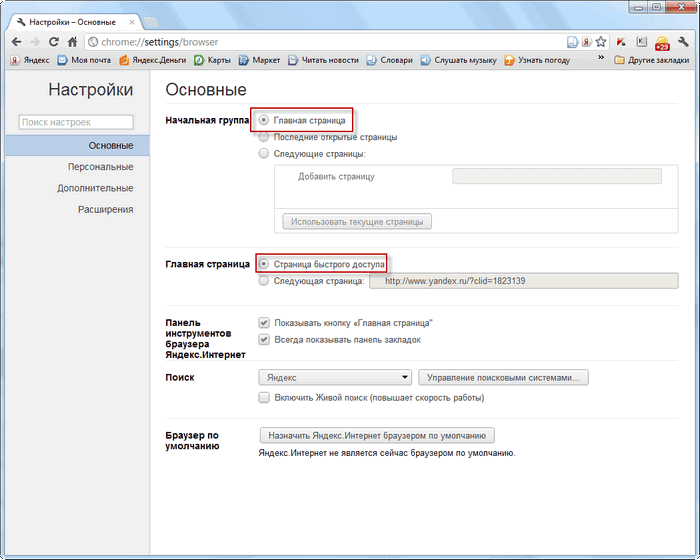 Чтобы использовать его на Android, перейдите по этой ссылке:
Чтобы использовать его на Android, перейдите по этой ссылке: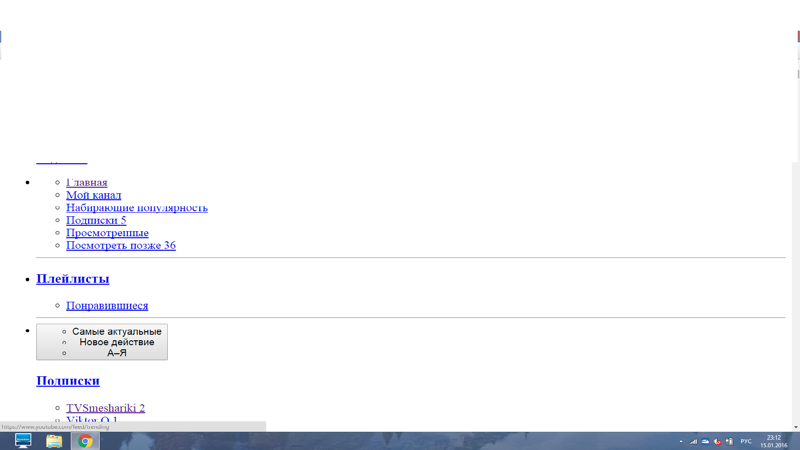
 Затем необходимо ввести имя пользователя или адрес электронной почты. После этого капчу, появившуюся на экране, требуется заполнить.
Затем необходимо ввести имя пользователя или адрес электронной почты. После этого капчу, появившуюся на экране, требуется заполнить. Поскольку может быть скопирован лишний пробел, пароль может быть сделан неверным.
Поскольку может быть скопирован лишний пробел, пароль может быть сделан неверным.

 В посте были указаны методы как для веб-сайта, так и для мобильных устройств. В дополнение к этому были сосредоточены способы, которые необходимо применять при ошибке входа в систему. Для выполнения упомянутых процедур необходимо точно выполнять указания.
В посте были указаны методы как для веб-сайта, так и для мобильных устройств. В дополнение к этому были сосредоточены способы, которые необходимо применять при ошибке входа в систему. Для выполнения упомянутых процедур необходимо точно выполнять указания. Вы можете увидеть, какой провайдер списка обнаружил вредоносное ПО, нажав «Почему эта страница была заблокирована?» ссылка на странице предупреждения в Opera.
Вы можете увидеть, какой провайдер списка обнаружил вредоносное ПО, нажав «Почему эта страница была заблокирована?» ссылка на странице предупреждения в Opera.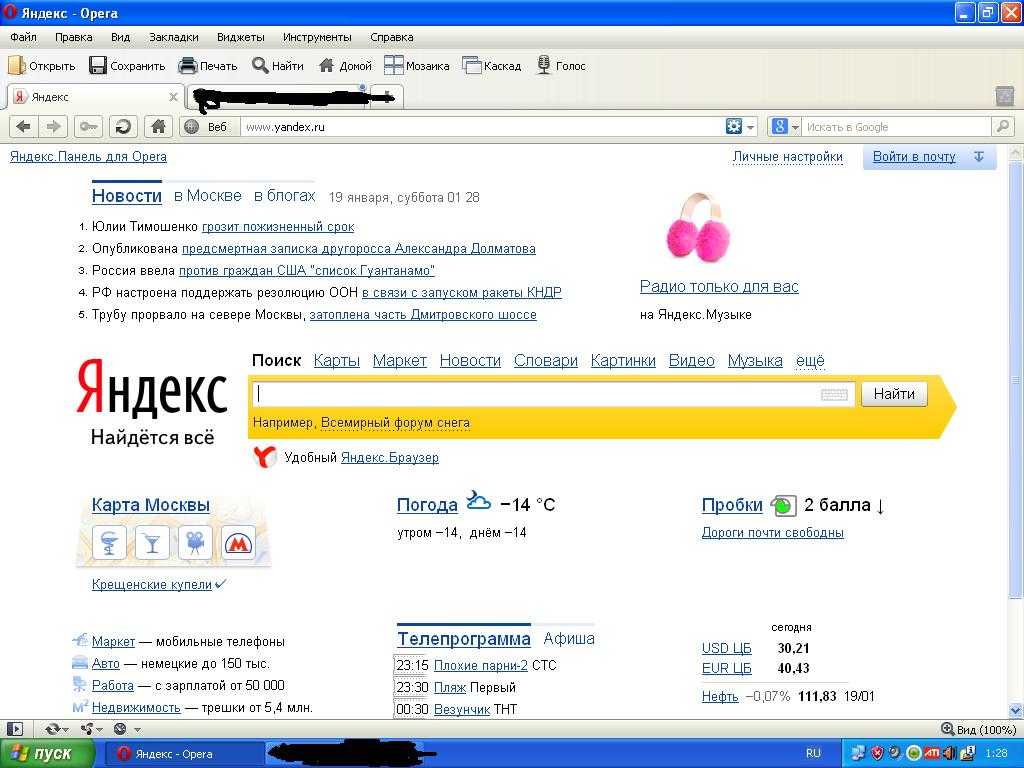 Если веб-сайт сообщает вам, что у вас есть вирус, предупреждение обычно является поддельным. Если вы считаете, что в вашем телефоне есть вирус, вам следует использовать проверенные антивирусные и антивирусные продукты для его удаления.
Если веб-сайт сообщает вам, что у вас есть вирус, предупреждение обычно является поддельным. Если вы считаете, что в вашем телефоне есть вирус, вам следует использовать проверенные антивирусные и антивирусные продукты для его удаления.
 com), и мы не можем контролировать ваши учетные записи на этих веб-сайтах. Если у вас возникли проблемы с вашей учетной записью на веб-сайте, обратитесь к владельцам этого веб-сайта.
com), и мы не можем контролировать ваши учетные записи на этих веб-сайтах. Если у вас возникли проблемы с вашей учетной записью на веб-сайте, обратитесь к владельцам этого веб-сайта.